
Ubuntu 24.04 LTS,代号 Noble Numbat,于 2024 年 4 月 25 日正式发布,引入了众多新功能和重大更新。本文将通过详尽的图文指南,帮助你在 PC 或笔记本上轻松安装 Ubuntu 24.04 LTS 桌面版。
Ubuntu 24.04.1 LTS 小版本发布后,升级通道已经开放。使用早期 Ubuntu 版本的用户,现在可以「就地升级」。
准备工作
- 准备一个 8GB 或更大的 U 盘
- CPU 至少是 2GHz 双核
- 内存推荐 4GB 或以上
- 硬盘建议至少预留 25GB 可用空间
- 下载 Ubuntu 24.04 LTS 的 ISO 镜像文件
- 制作 Ubuntu 启动 U 盘
下载时注意区分桌面版本和服务器版本
安装 Ubuntu 24.04 LTS 桌面版
第 1 步:启动 U 盘上的 Ubuntu Live 系统
1开机时,根据你的电脑型号,按相应的Del、Esc或F12等键,进入 UEFI 或 BIOS 设置,把 U 盘设置为首选启动项。
2引导成功后,你会看到一个启动菜单,直接按回车键选择用默认选项启动。
为避免安装过程中出现问题,可以先关闭「安全启动」功能,等系统安装完成后再打开。
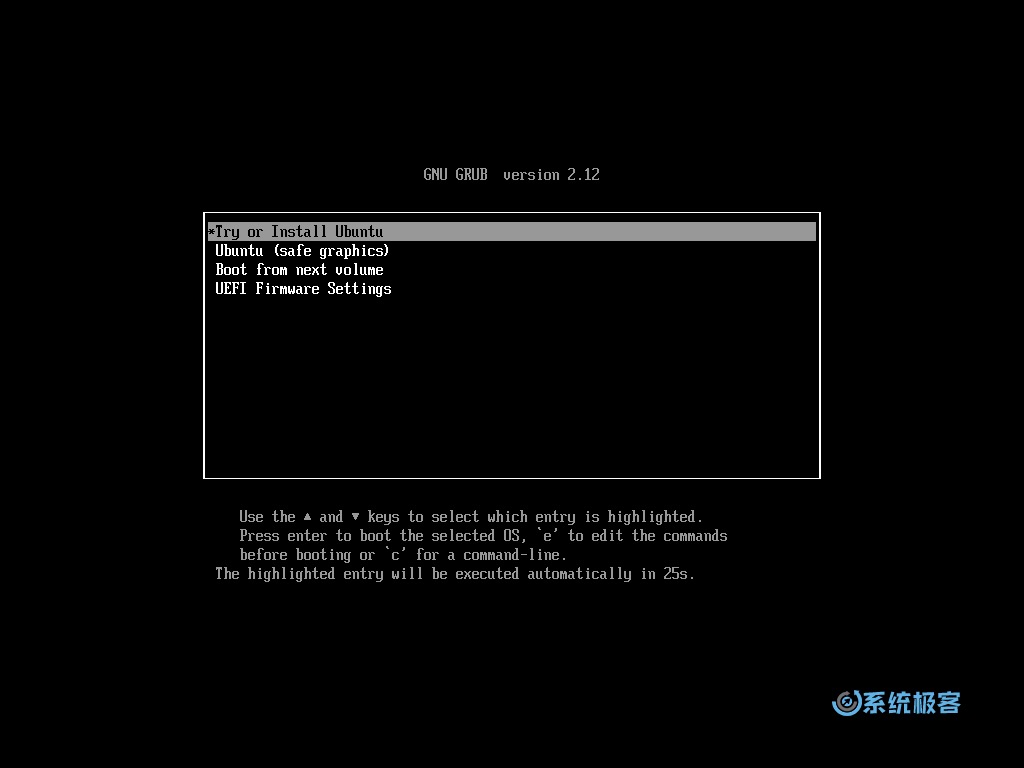
第 2 步:执行 Ubuntu 安装向导
进入 Ubuntu Live 系统后,安装向导会自动启动。
1选择你的首选语言,点击「下一步」继续。
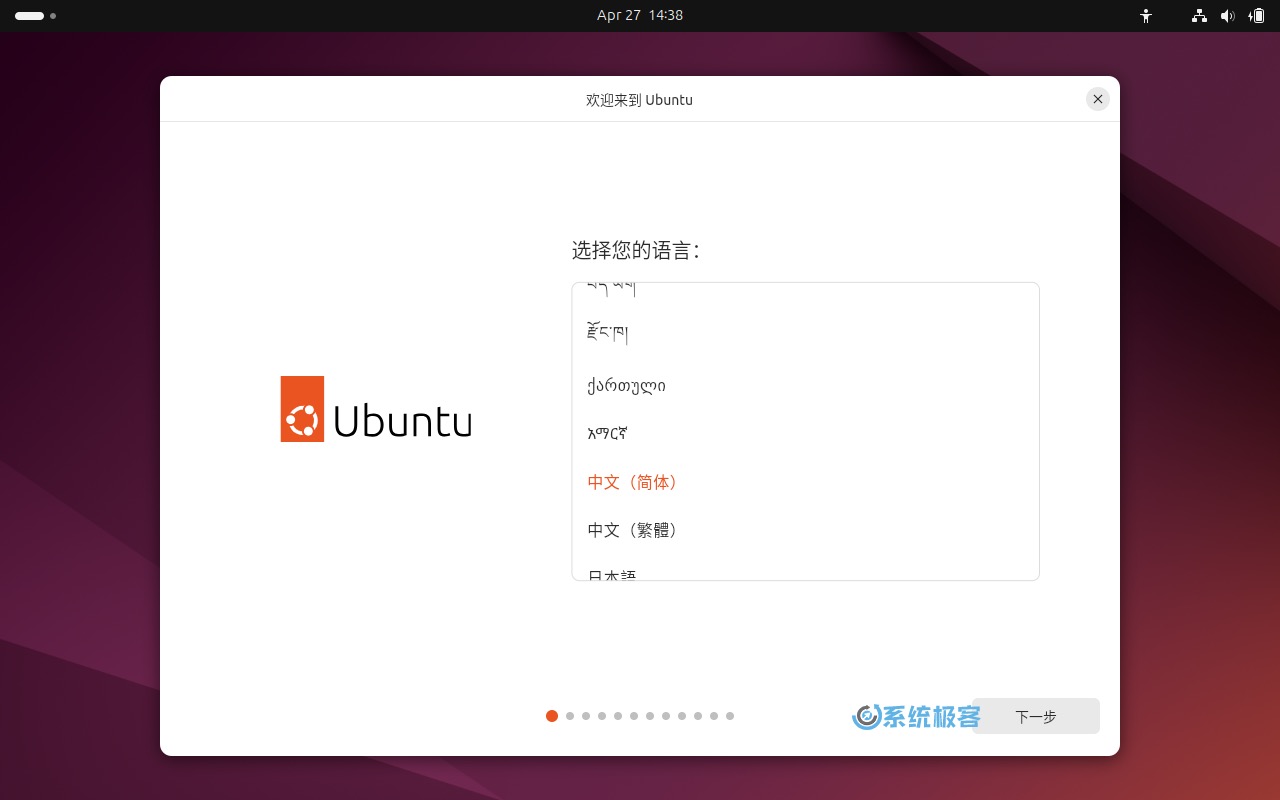
2在「可访问性」选项中,可以直接点击「下一步」使用默认设置,或者手动配置辅助功能,如屏幕阅读器、大号文字、桌面缩放等。安装后可以在「设置」中进行调整。
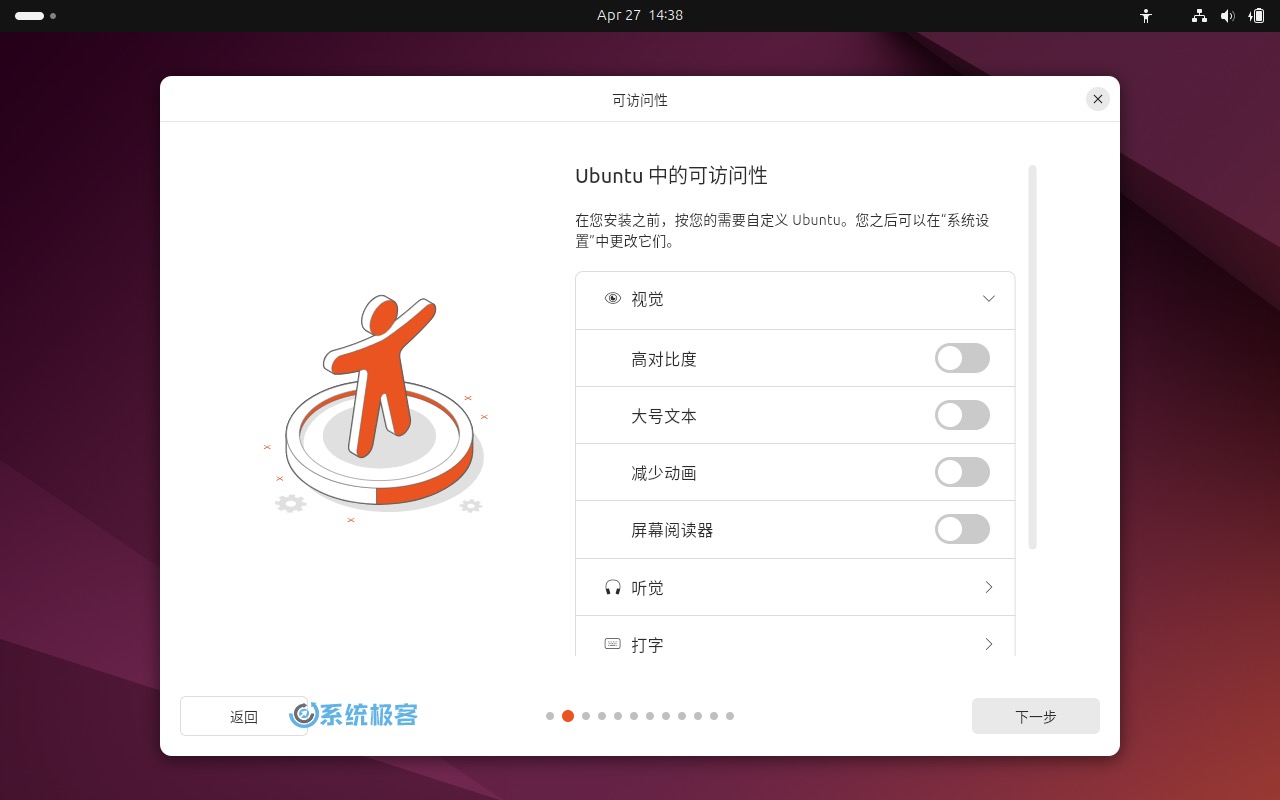
3选择适合的「键盘布局」,通常情况下,安装向导会自动检测到正确的键盘布局。
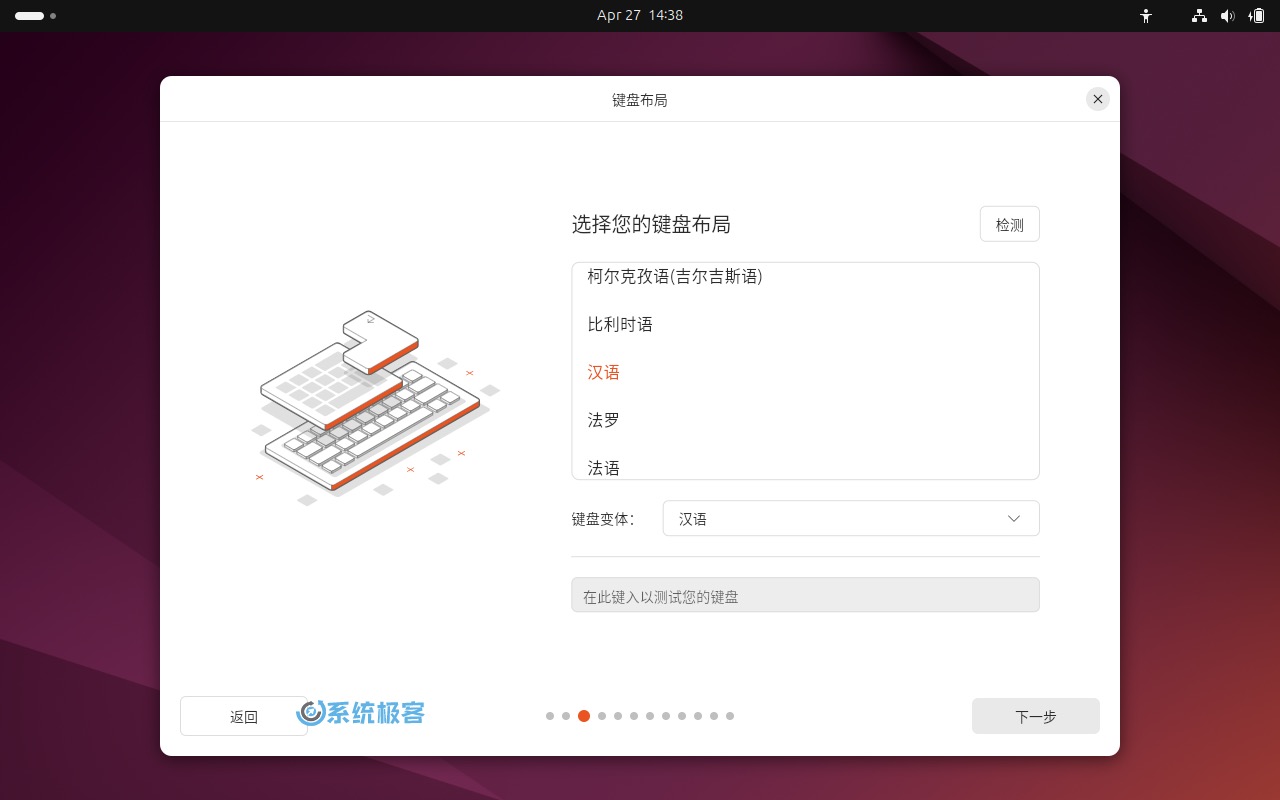
4选择网络连接方式,你可以选择「使用有线连接」或「连接到 Wi-Fi 网络」。
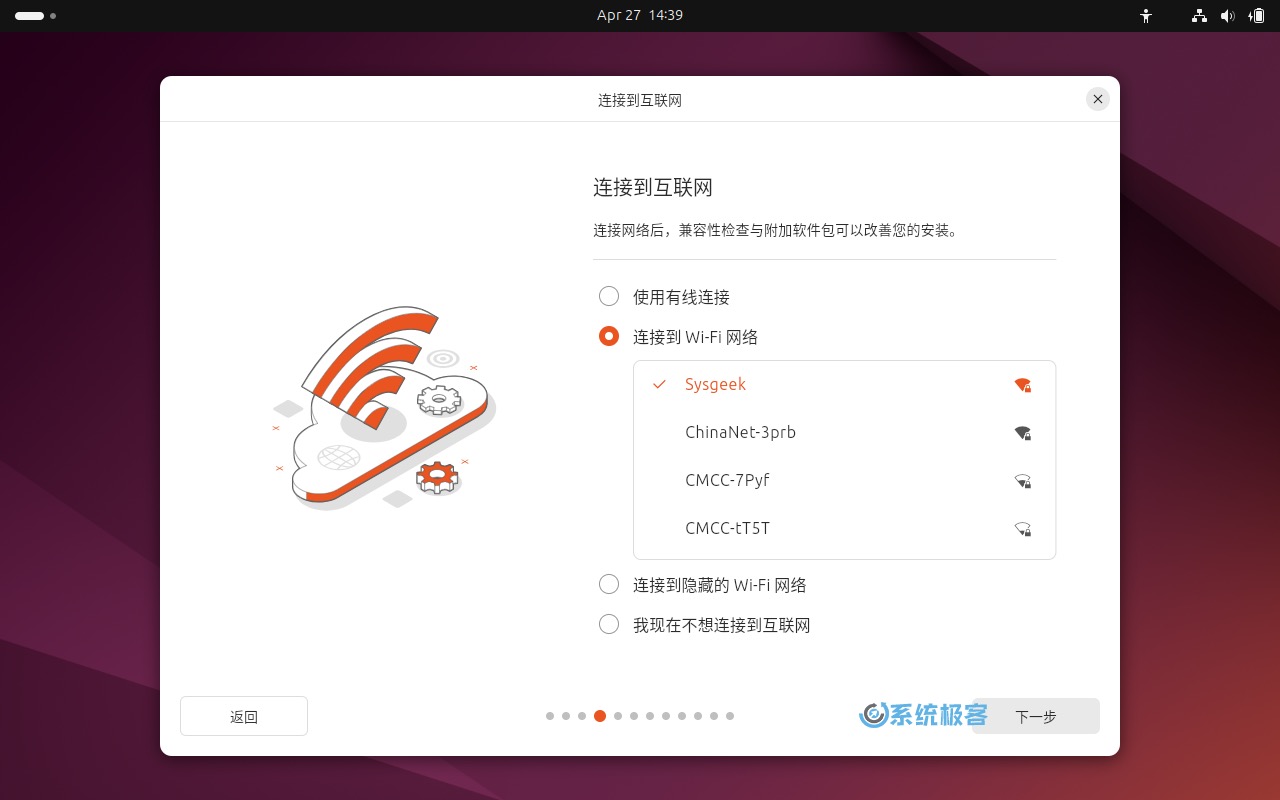
5选择「安装 Ubuntu」,继续点击「下一步」。
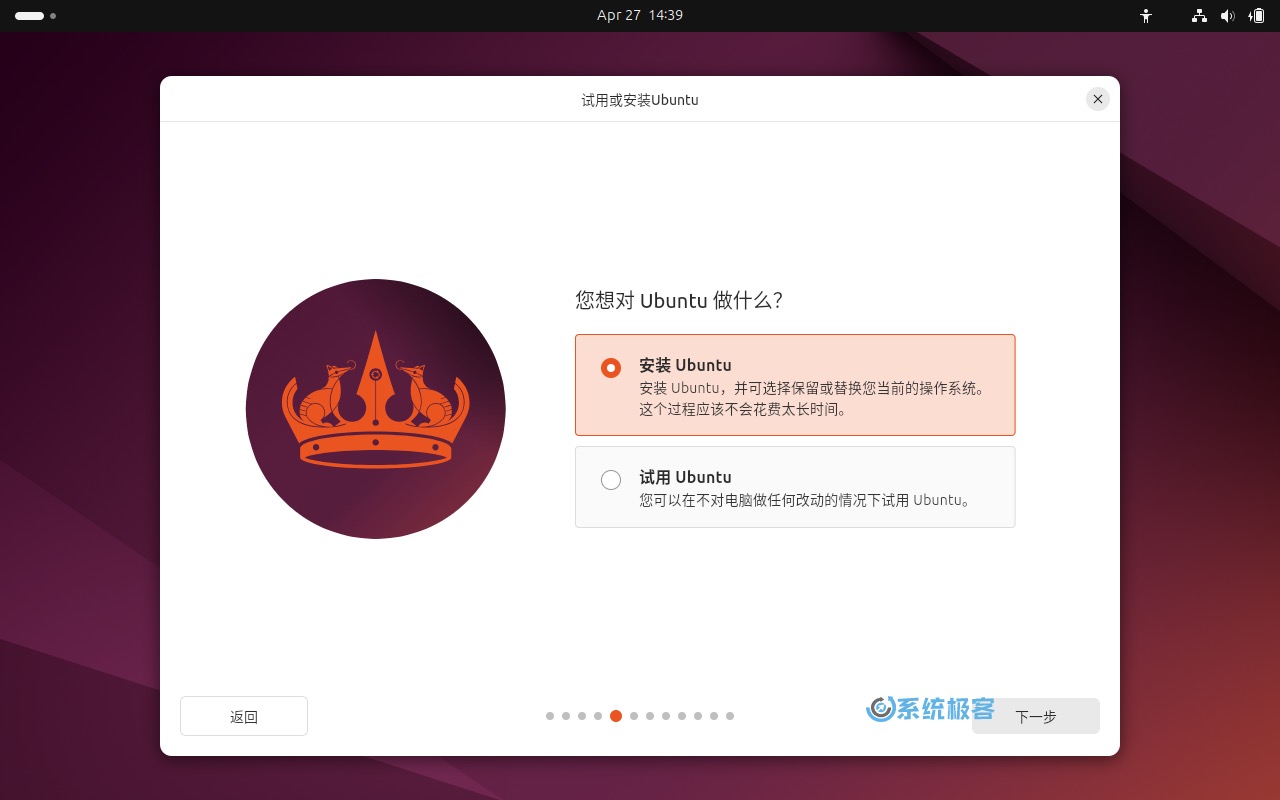
6安装类型选择「交互安装」,点击「下一步」。
- 交互安装:引导用户逐步完成安装。
- 自动安装:通过
autoinstall.yaml应答文件自动完成安装,详见官方指南。
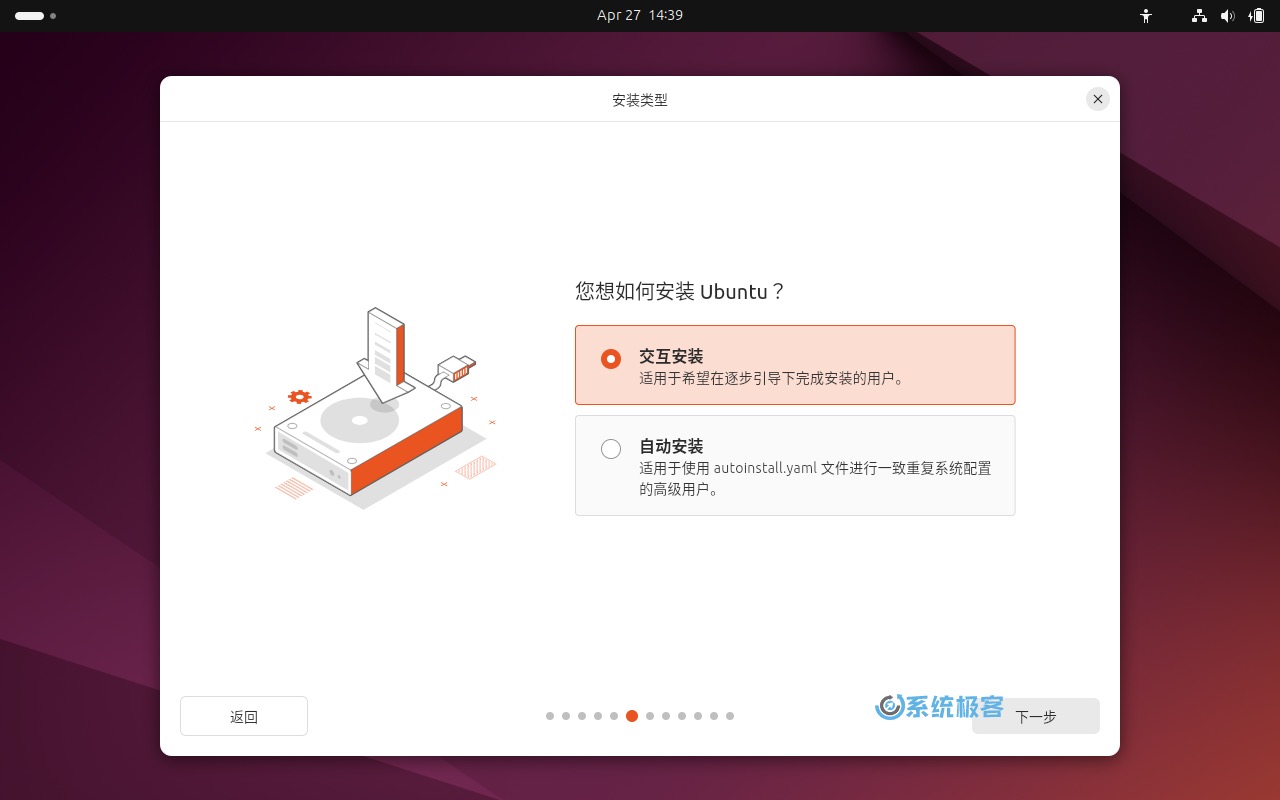
7选择要安装的应用程序范围,「默认集合」适用于最小化安装,「扩展集合」则提供完整安装。
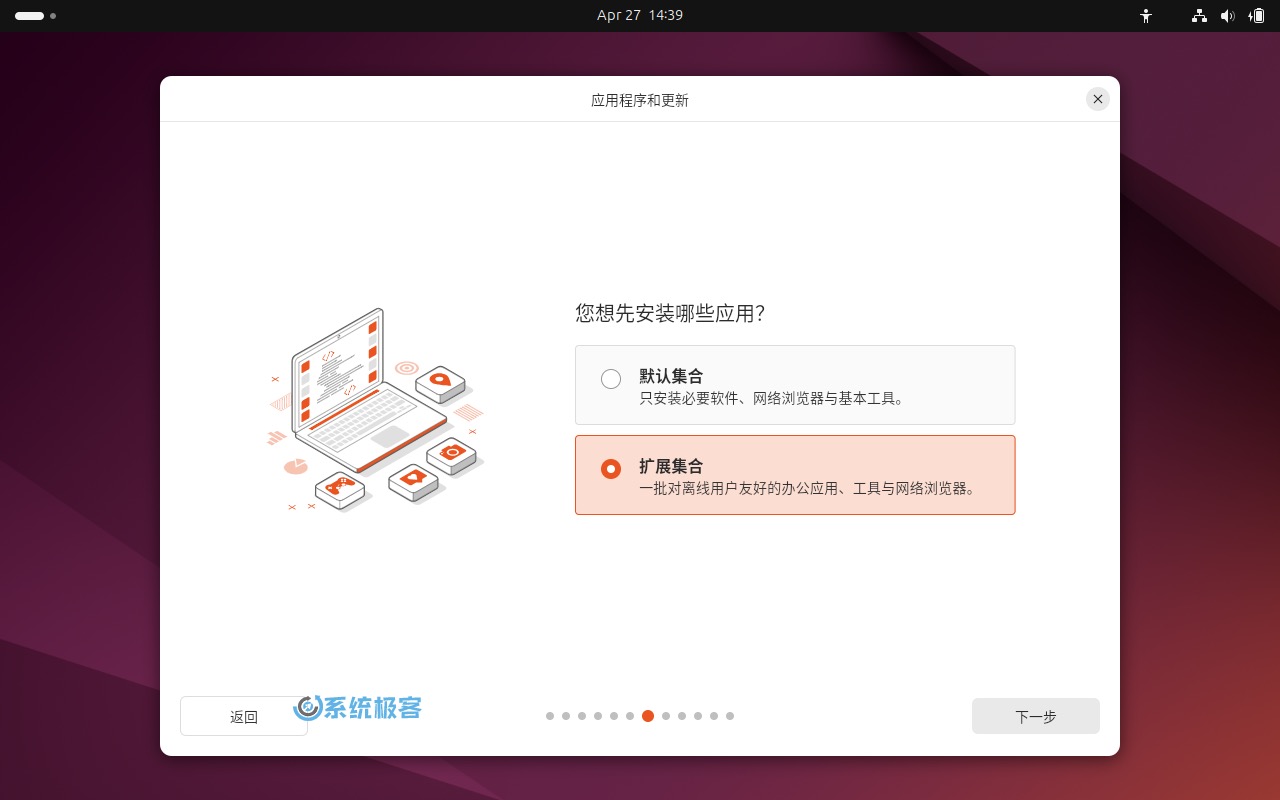
8根据需要选择是否安装推荐软件,包括:
- 为图形和 Wi-Fi 硬件安装第三方软件
- 下载并安装对其他媒体格式的支持
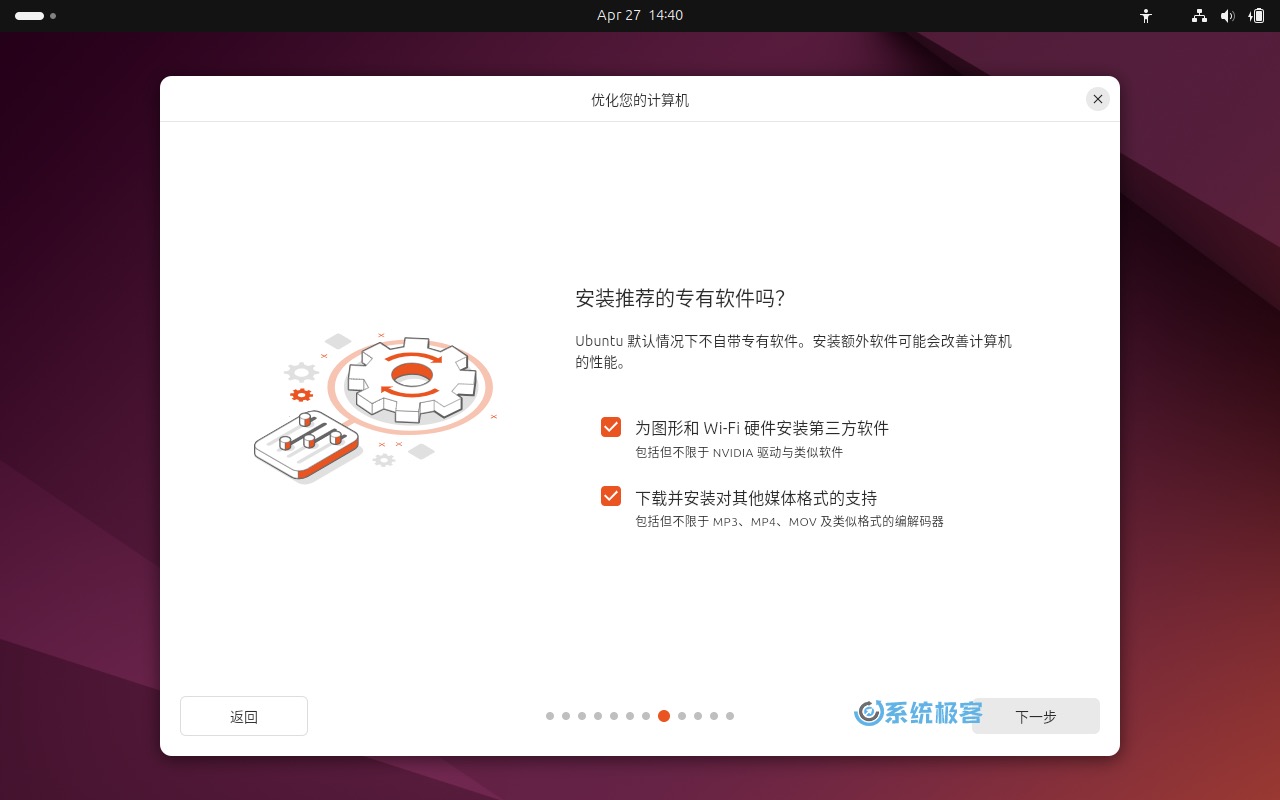
第 3 步:硬盘分区
- 全新安装请选择「擦除磁盘并安装 Ubuntu」,点击「下一步」继续。你可以通过「高级功能」进行 LVM、加密等设置。
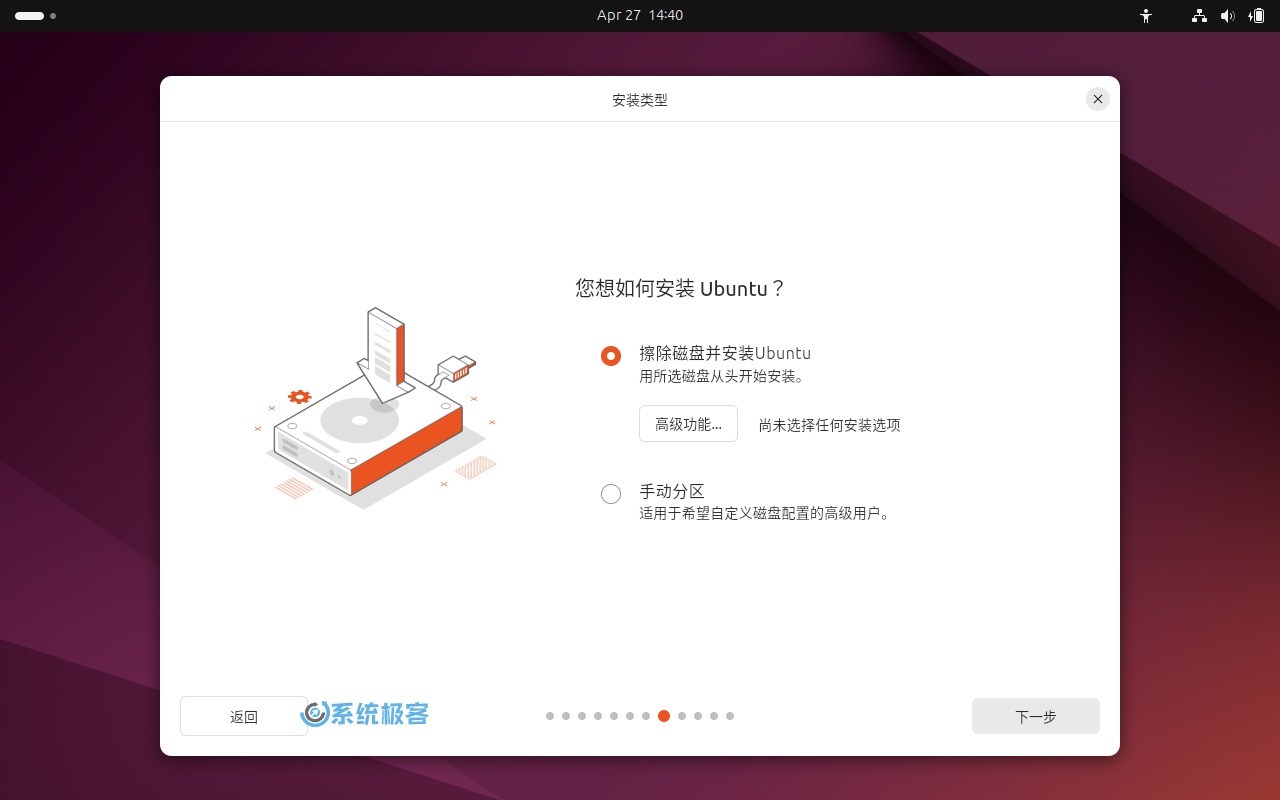
「启用硬件支持的全盘加密」需要 TPM 芯片。
- 如何要自定义分区,请选择「手动分区」。以下是手动分区的一些基本建议:
| 分区 | 分区类型 | 建议大小 | 挂载点 | 必要性 |
|---|---|---|---|---|
| EFI 分区 | VFAT | 100MB – 500MB | /boot/efi | 必需 |
| Root 分区 | EXT4 | 10GB 以上 | / | 必需 |
| Swap 分区 | Swap | 与物理内存相当 | 无 | 可选 |
手动添加的分区不支持加密。
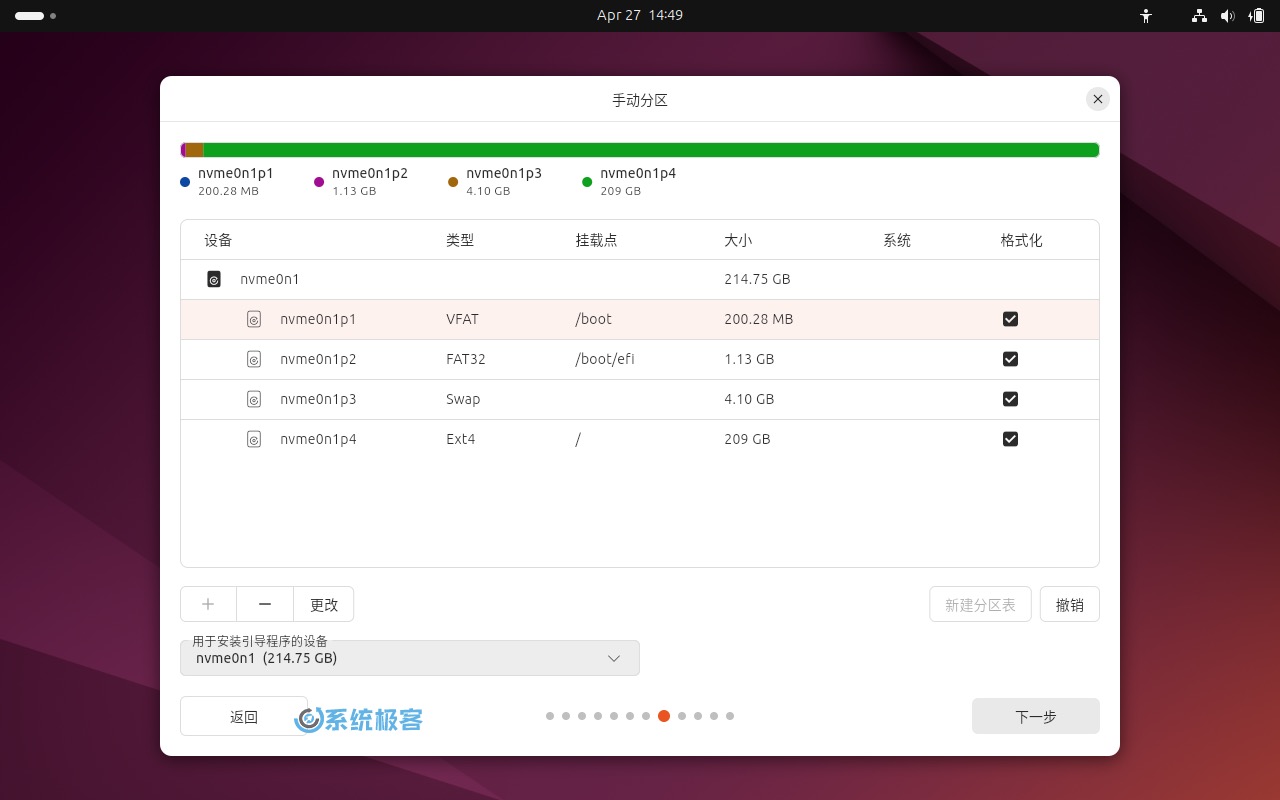
第 4 步:创建用户帐户
按你的需要,填写好账户信息后点击「下一步」。
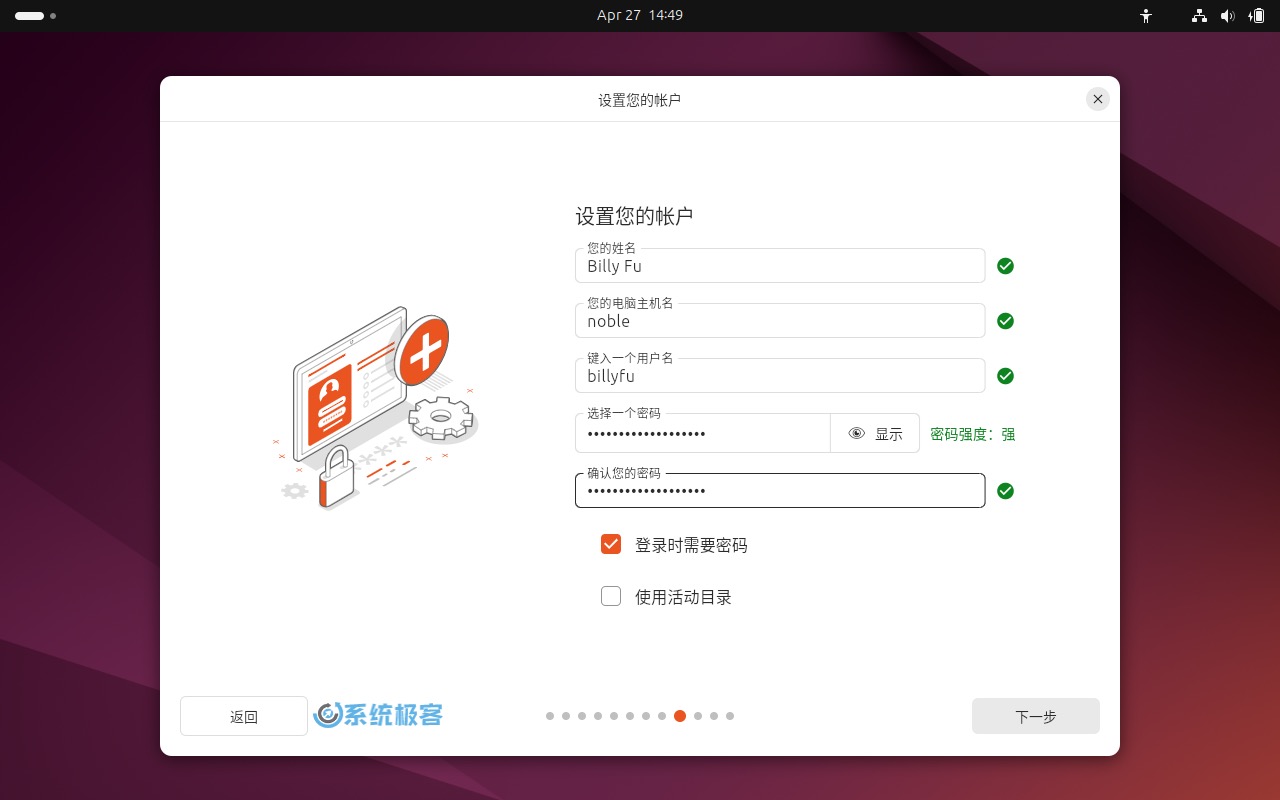
第 5 步:设置时区
选择你所在的时区,中国大陆用户通常选择Asia/Shanghai。
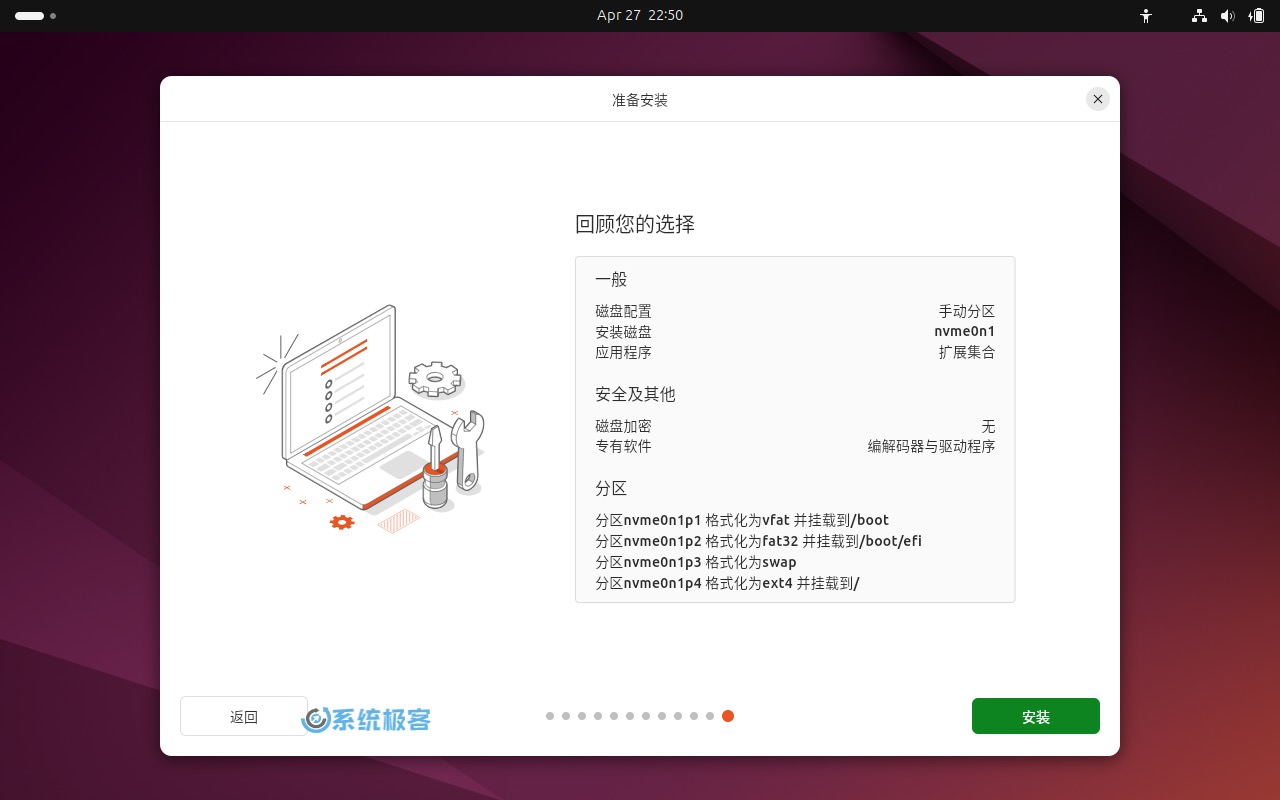
第 6 步:完成 Ubuntu 24.04 LTS 安装
1检查你的设置,然后点击「安装」。
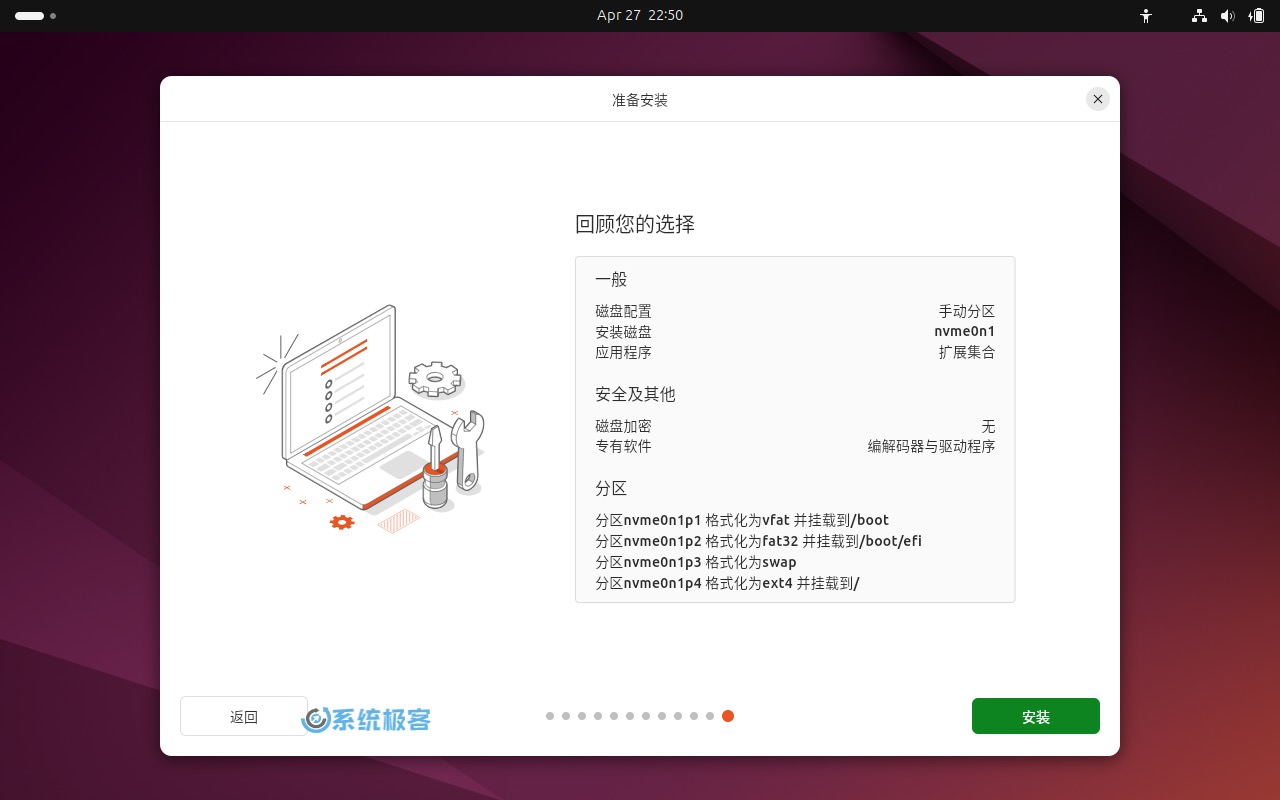
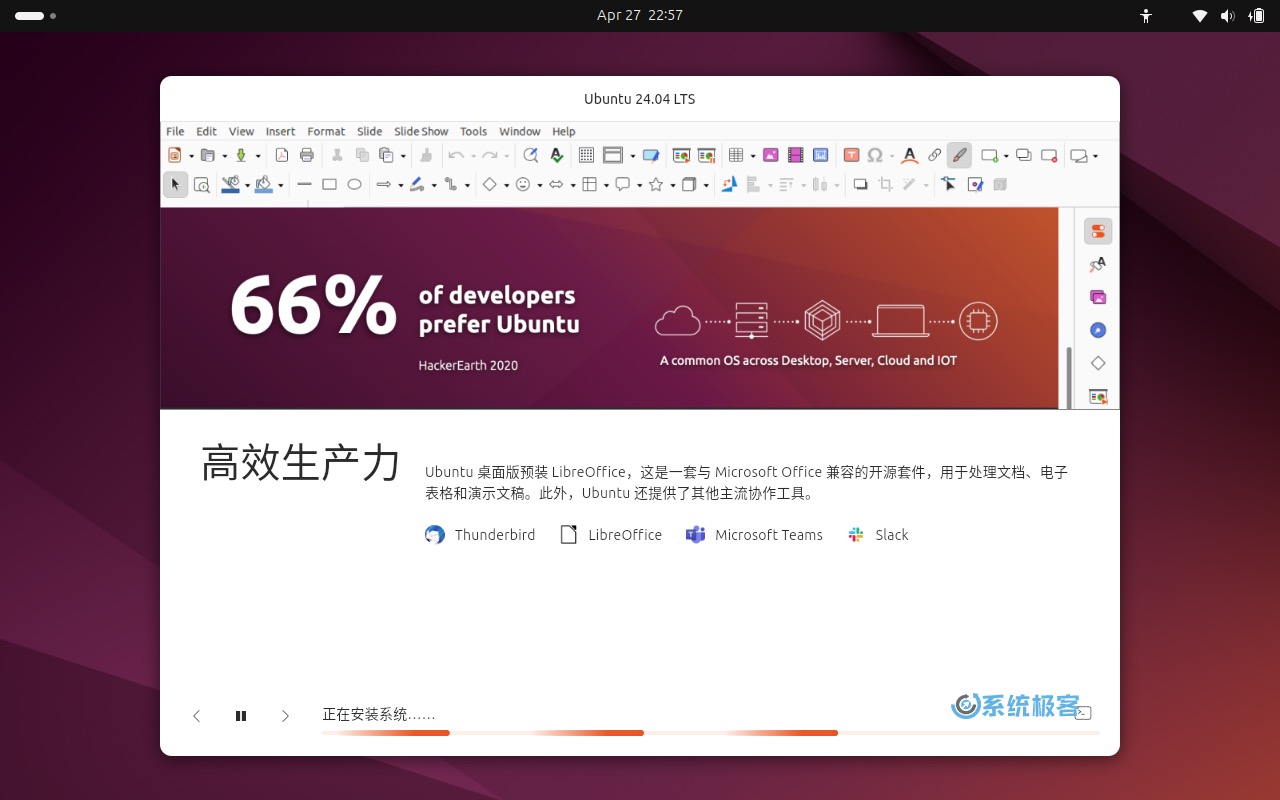
2安装完成后重启系统,即可登录到 Ubuntu 桌面。
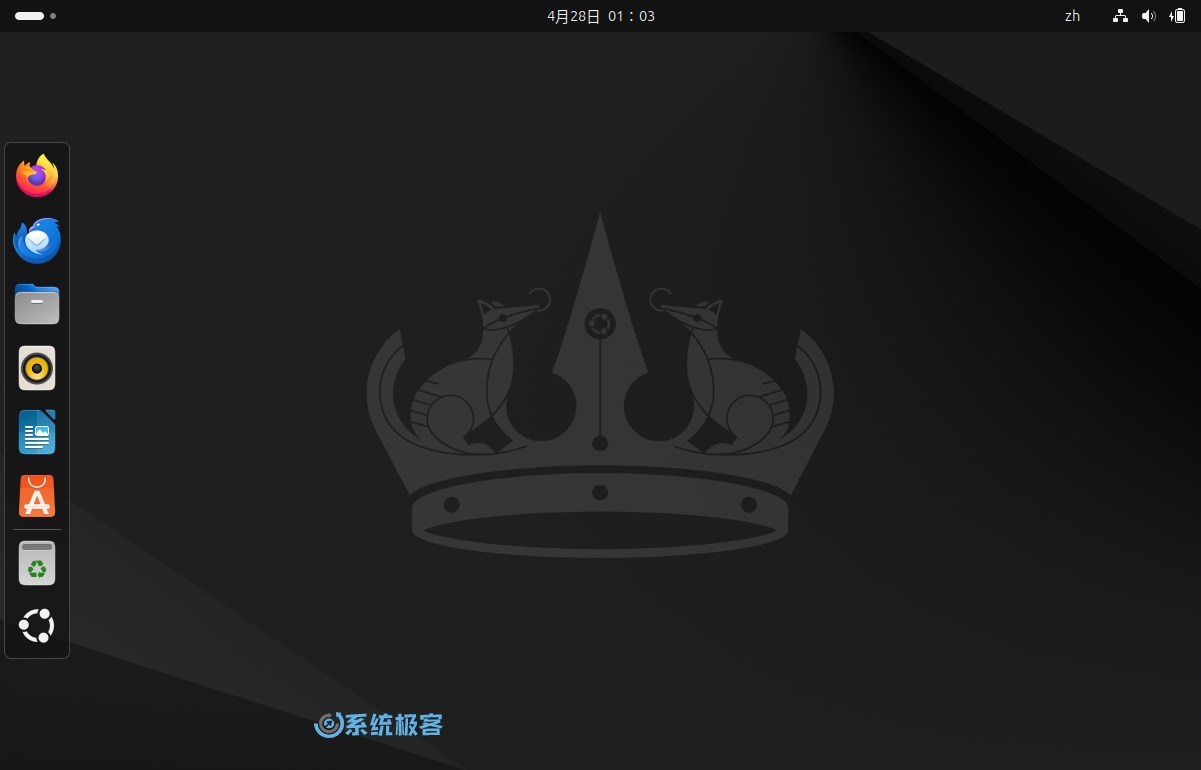
安装 Ubuntu 24.04 LTS 服务器
接下来,我们将一步步开始 Ubuntu 24.04 LTS 服务器的安装流程,即使是 Linux 小白用户也能轻松上手。
第 1 步:启动安装程序
1使用准备好的 Ubuntu 启动 U 盘启动你的电脑。
2在 Grub 菜单中选择「Try or Install Ubuntu Server」。
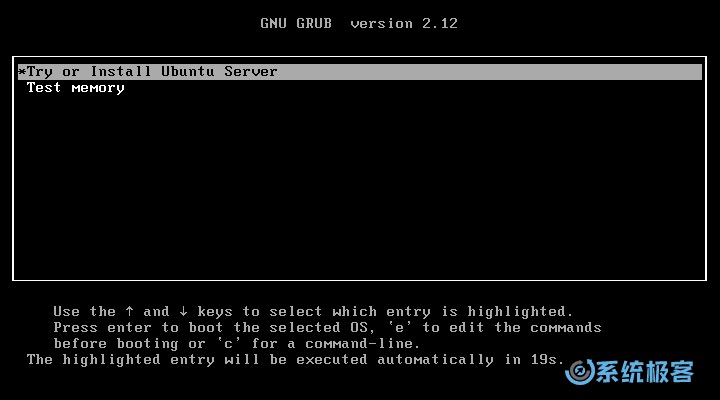
第 2 步:执行 Ubuntu Server 安装向导
1选择安装程序语言,通常选择「English」。
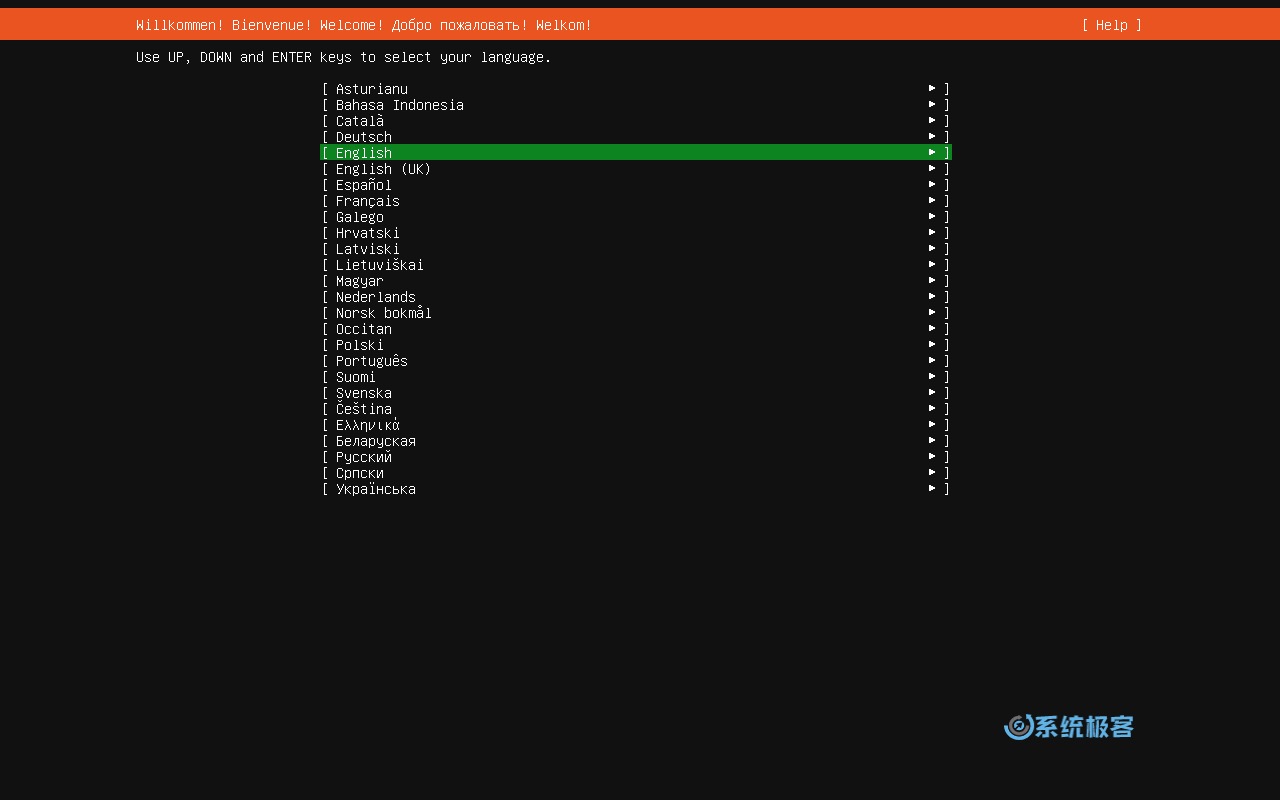
2设置键盘布局,默认「English US」即可。
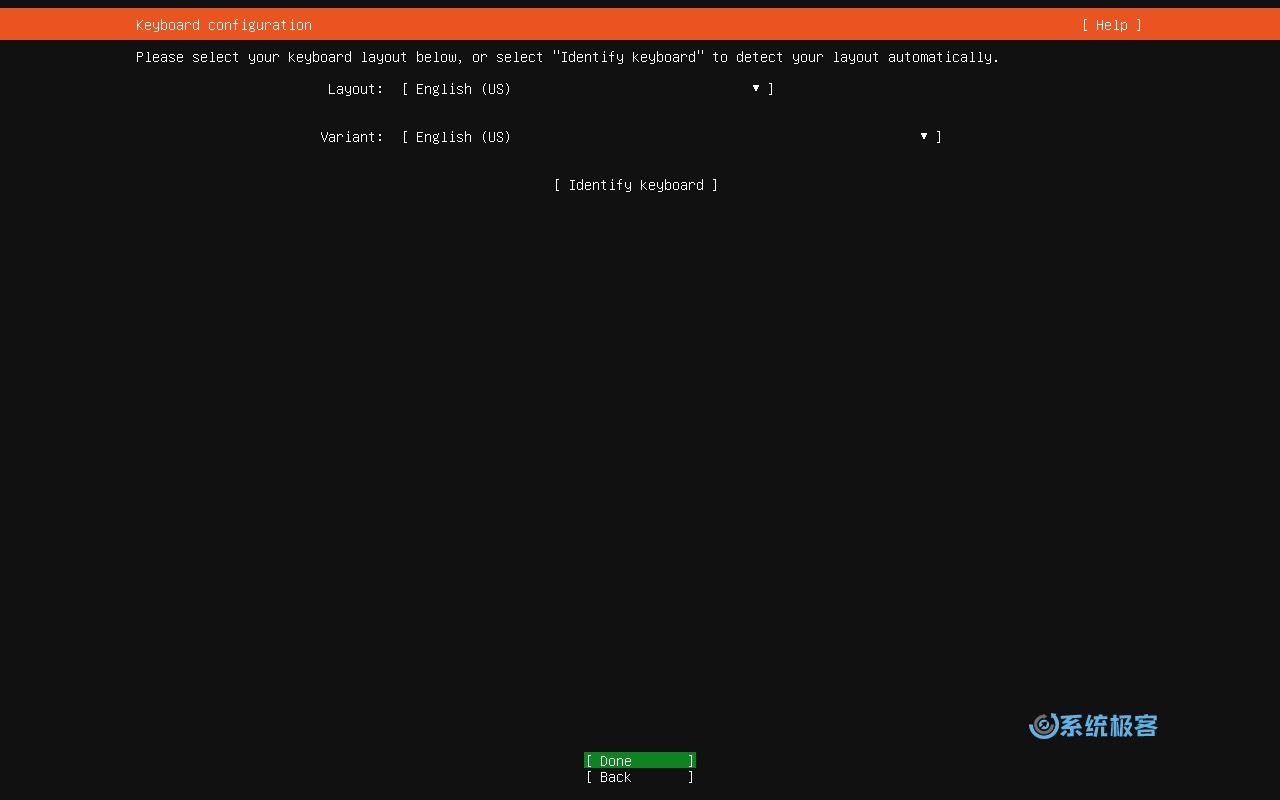
3选择安装方式:
- Ubuntu Server:这是推荐的默认选项,包含了服务器操作系统所需的基本软件包。
- Ubuntu Server (minimized):精简版本,只包含最小的运行时操作系统,适合高级用户自定义配置。
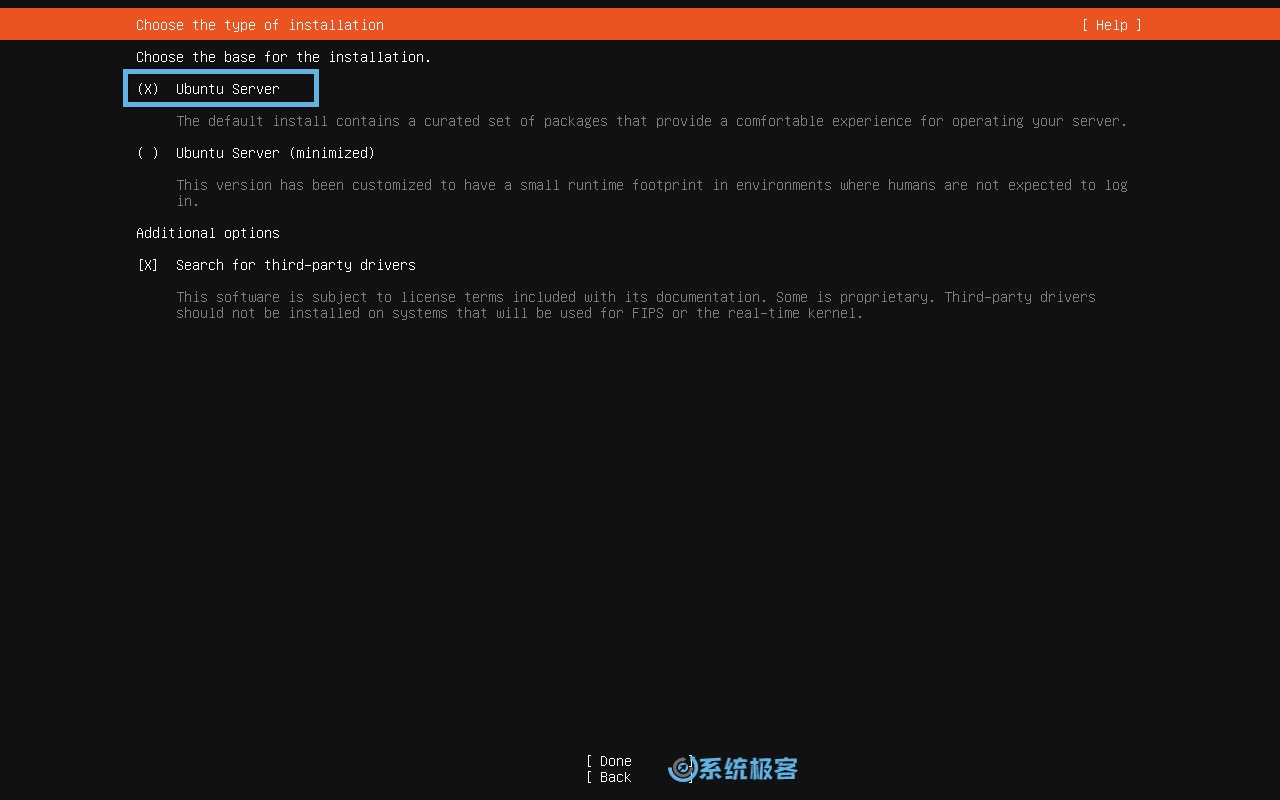
第 3 步:配置网络连接
基本网络配置
为了让你的 Ubuntu Server 能够与其他系统通信,你至少需要配置一个网络接口:
- 如果你的网络中有 DHCP 服务器,选择默认的 DHCP 选项,服务器会自动获取 IP 地址。
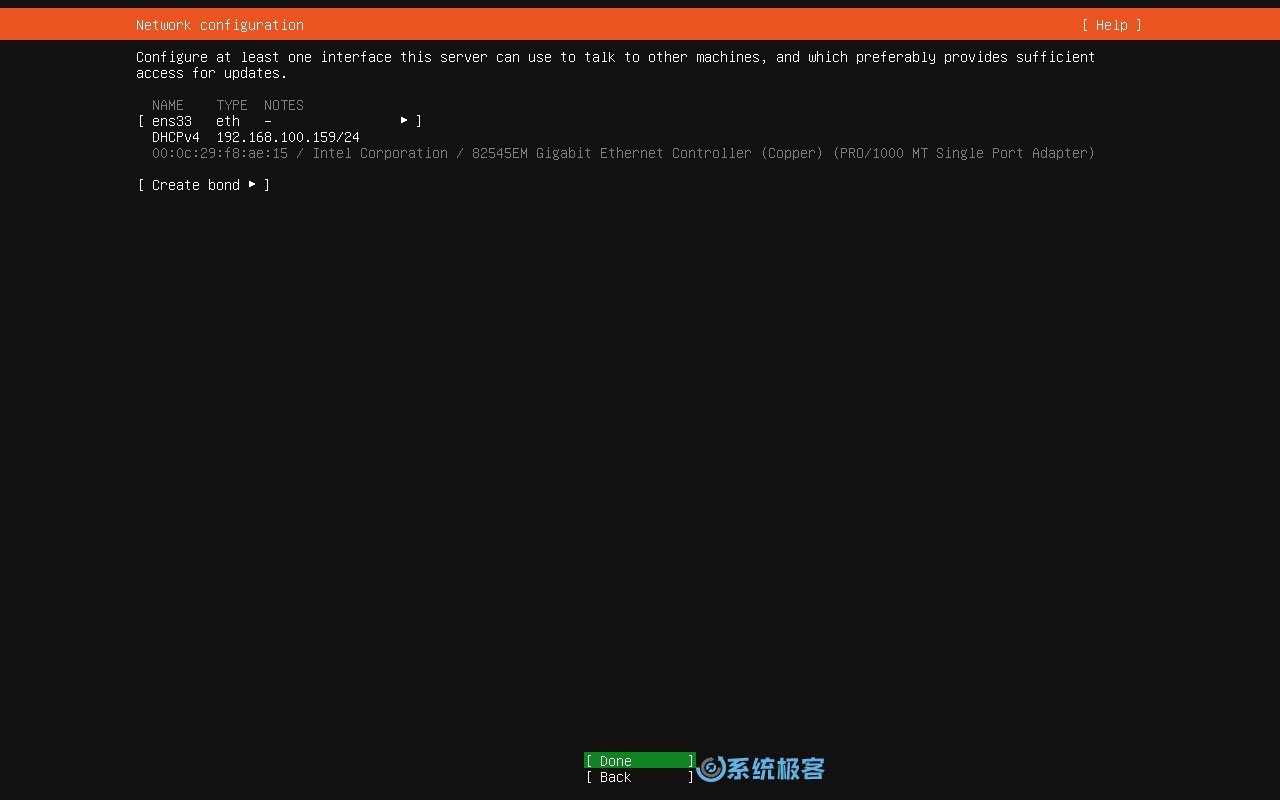
- 如果你要手动设置 IP 地址:
1按Tab键选择网络接口(例如 ens33),然后按「回车」。
2在列表中选择「Edit IPv4」,然后选择「Manual」选项。
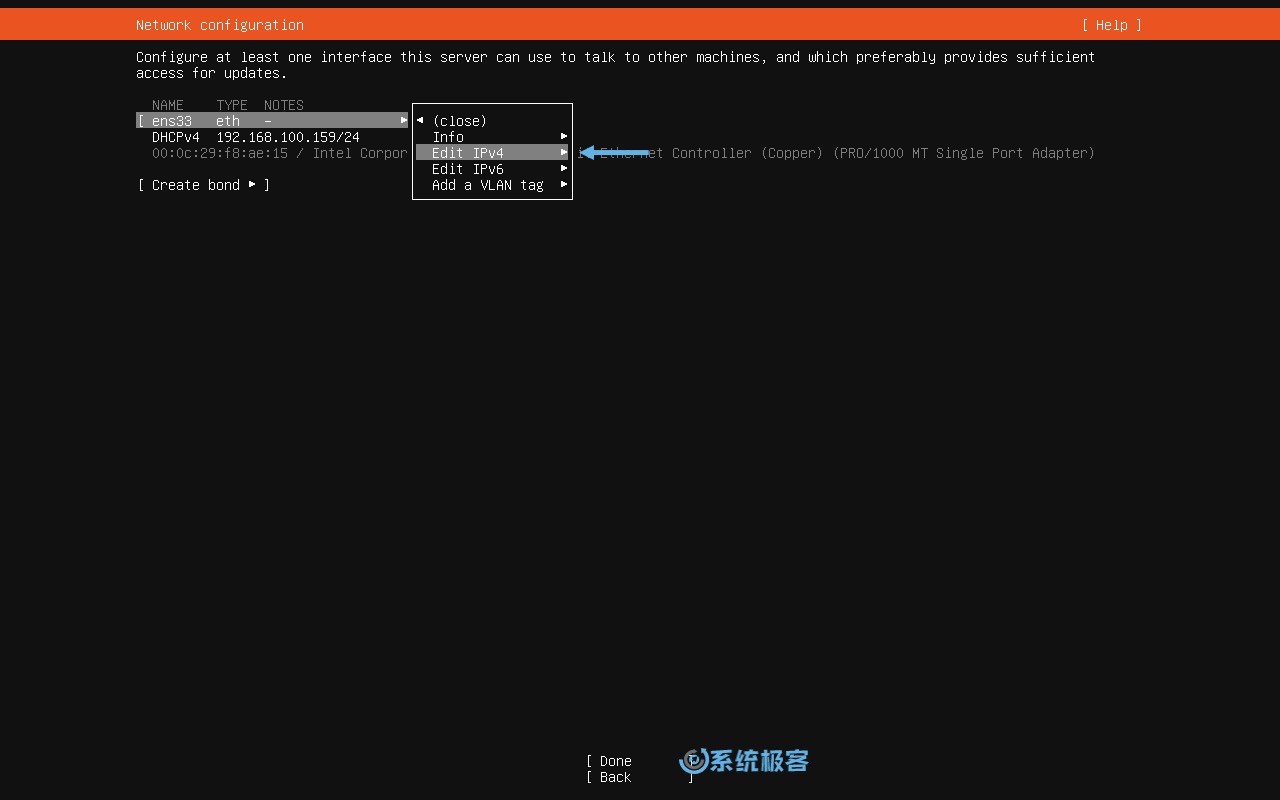
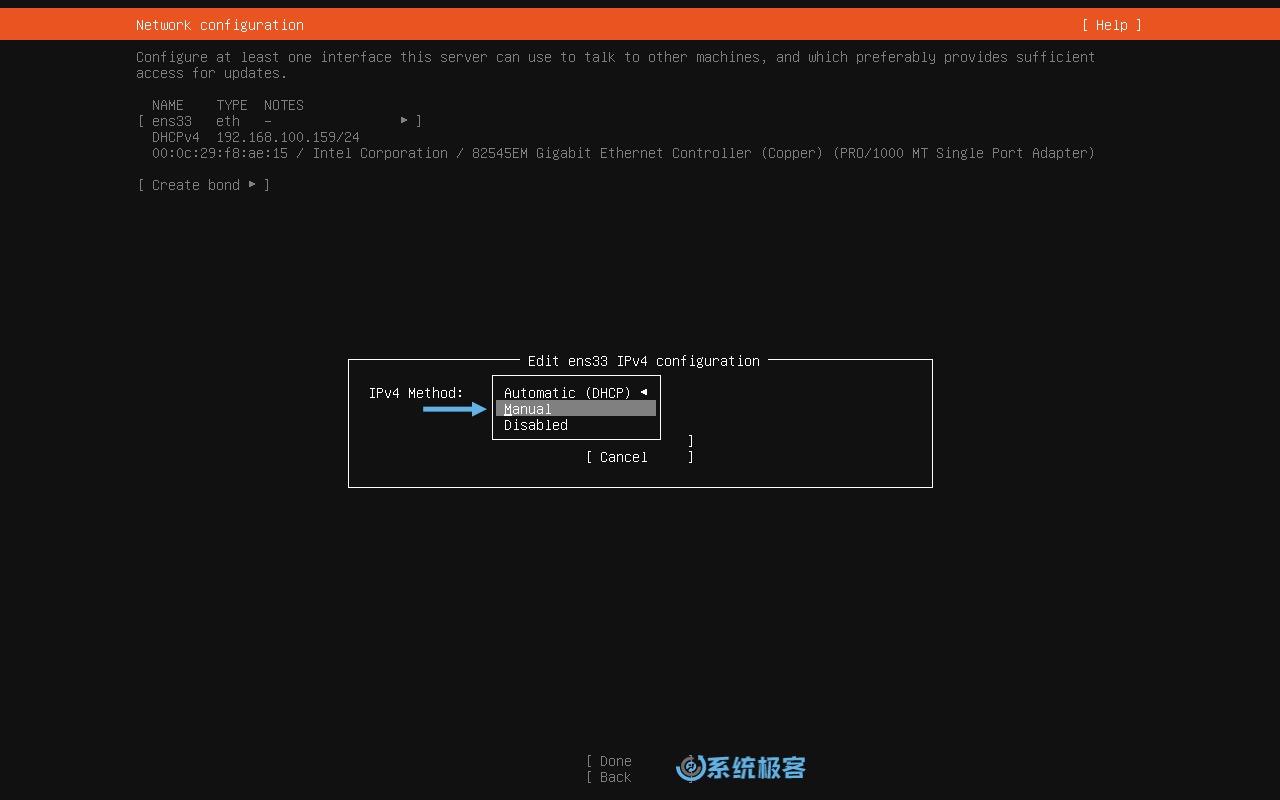
3根据你的实际网络情况,填写 Subnet(子网)、IP address(IP 地址)、Gateway(网关)和 Name servers(DNS 服务器)信息,然后选择「Save」进行保存。
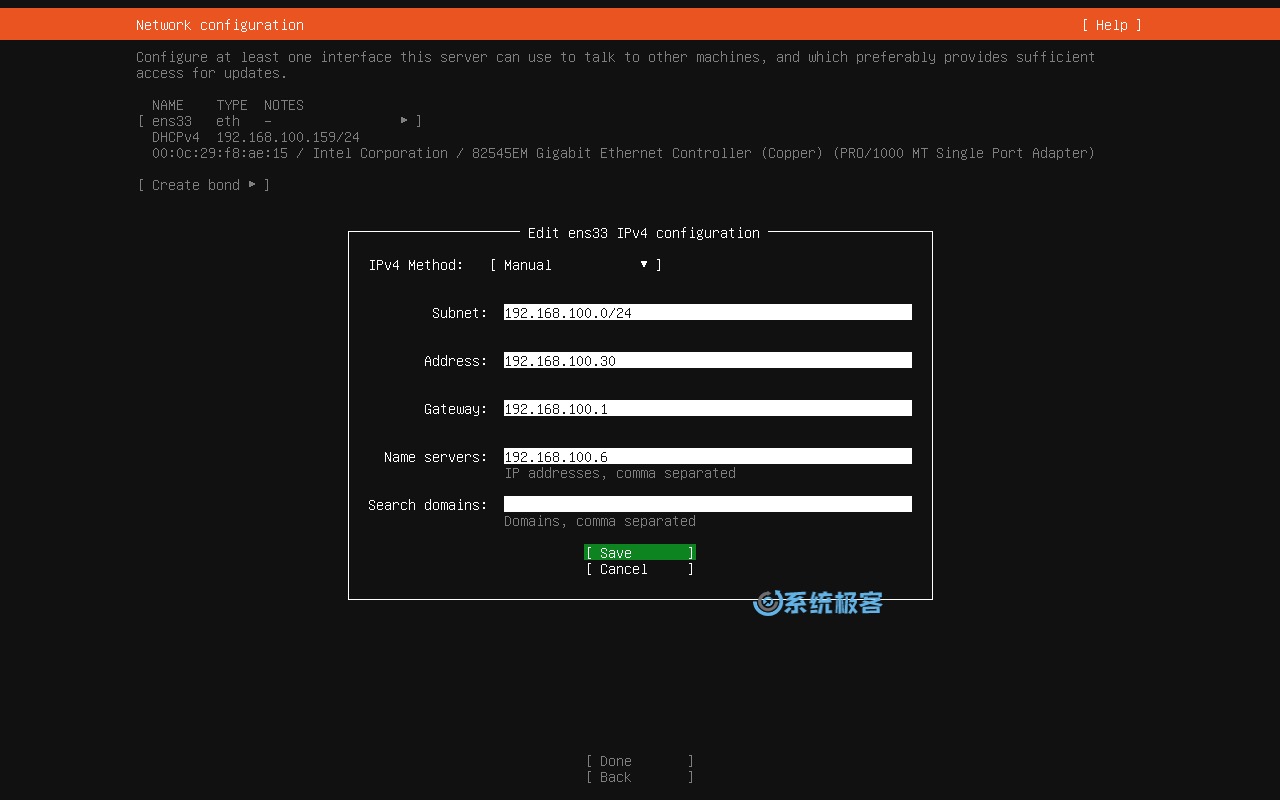
设置代理(可选)
如果你的服务器需要通过代理来访问 Internet,请填写代理服务器信息。否则,直接留空并按 「回车」键继续。
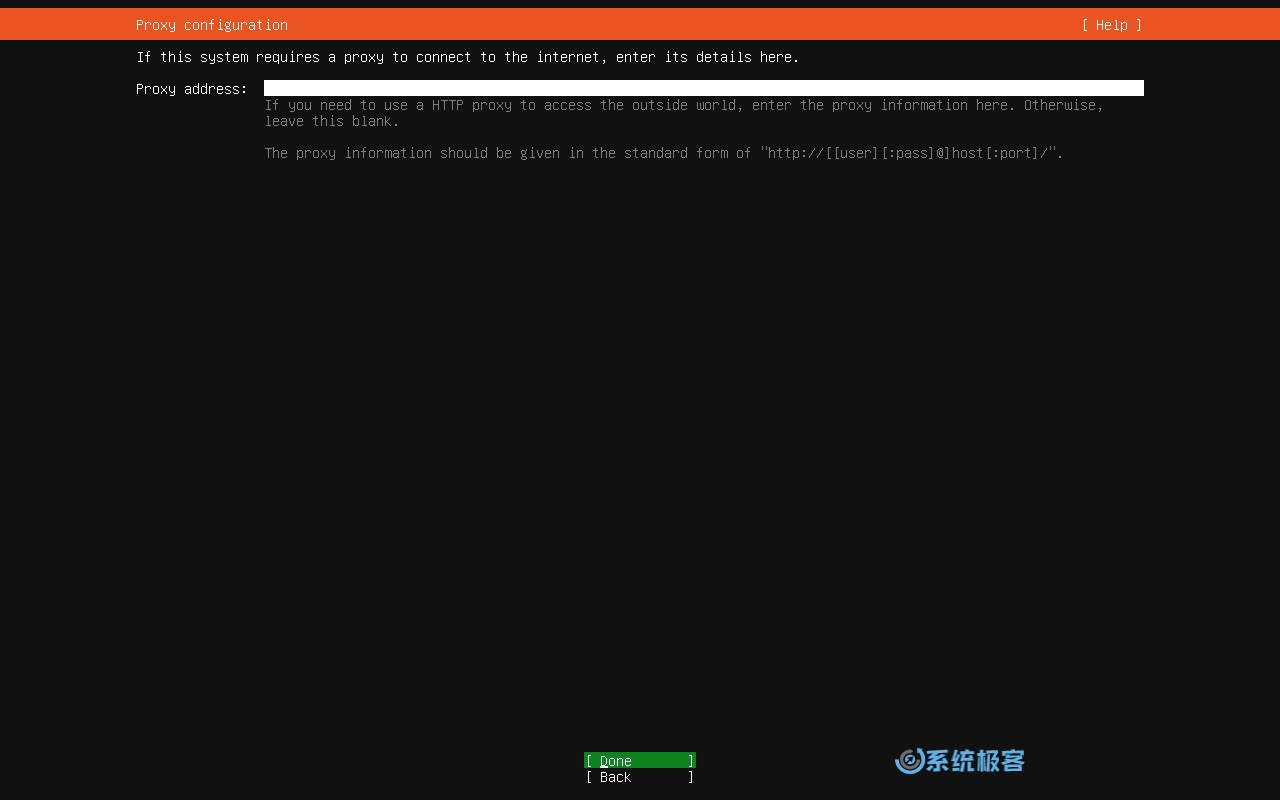
设置 Ubuntu 镜像源
建议手动指定一个国内镜像源,例如:
- 阿里云
mirrors.aliyun.com - 腾讯云
mirrors.cloud.tencent.com - 华为云
mirrors.huaweicloud.com
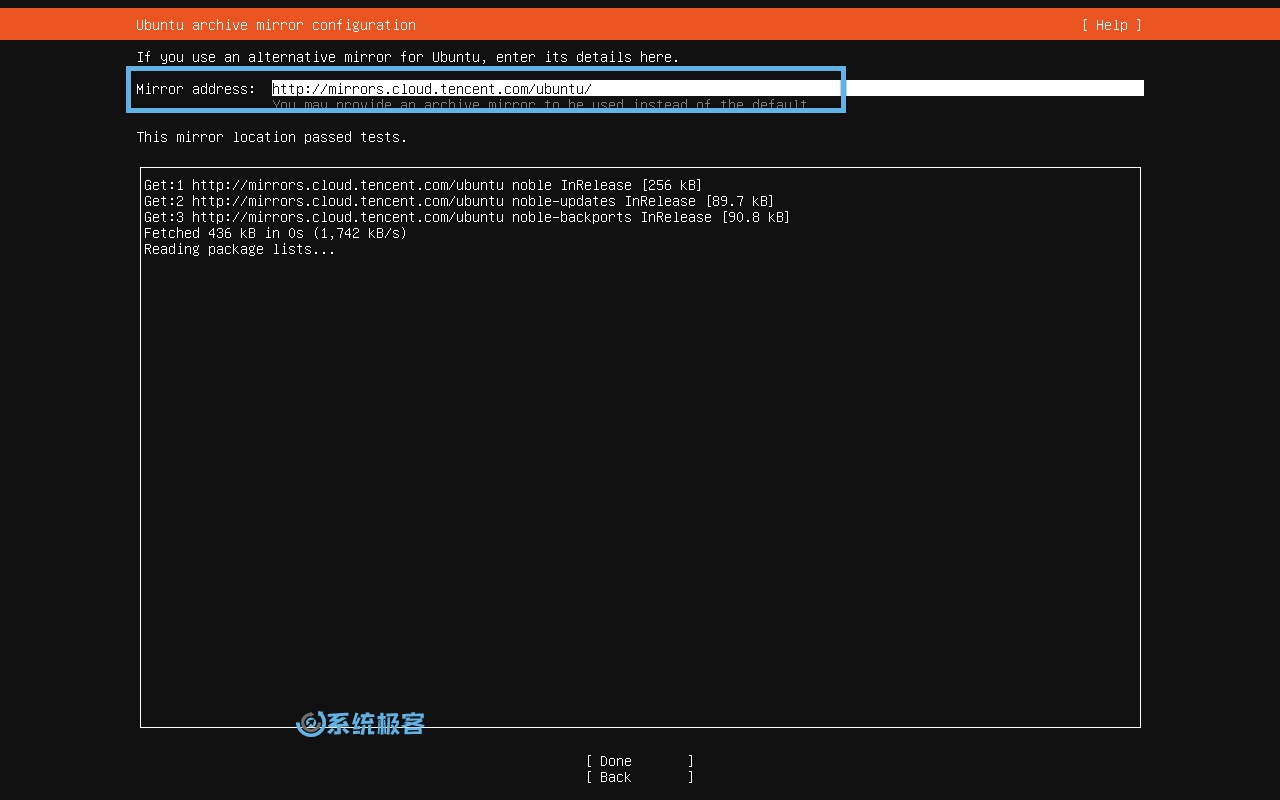
第 4 步:磁盘分区
这一步非常关键,将决定如何分配硬盘。你可以选择自动分区或手动分区:
自动分区(推荐)
已经有数据的硬盘切勿使用自动分区。
1选择「Use an entire disk」 使用整个磁盘。
2可以选择「Encrypt the LVM group with LUSK」使用 LVM 加密 LVM 组(一般不使用),来加密你的磁盘,需要设置密码以提高安全性。
3安装程序会自动选择合适的分区方案。
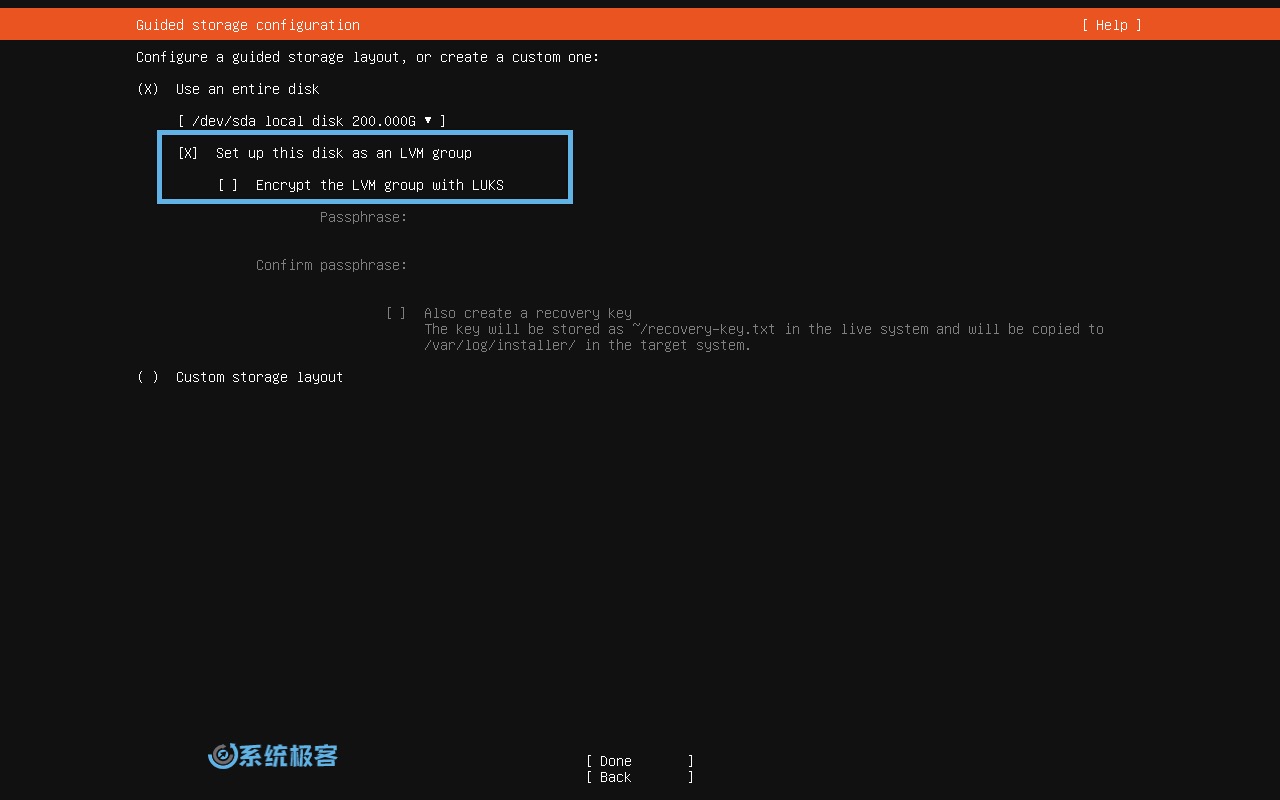
Ubuntu 现在不需要单独的交换分区,自动分区也不会创建交换分区。
手动分区(高级用户)
1选择「Custom storage layout」自定义存储布局。
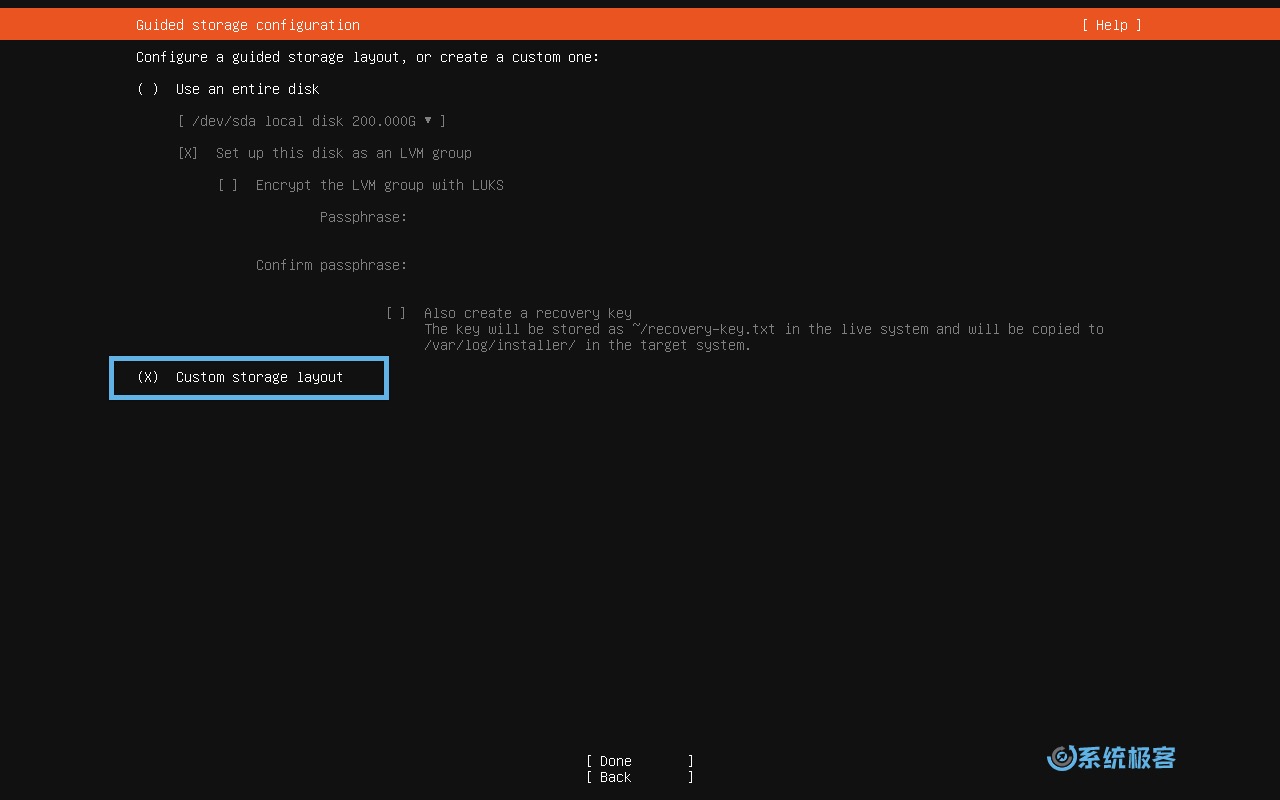
2选择「free space」空闲空间,然后选择「Add GPT Partition」添加 GPT 分区。
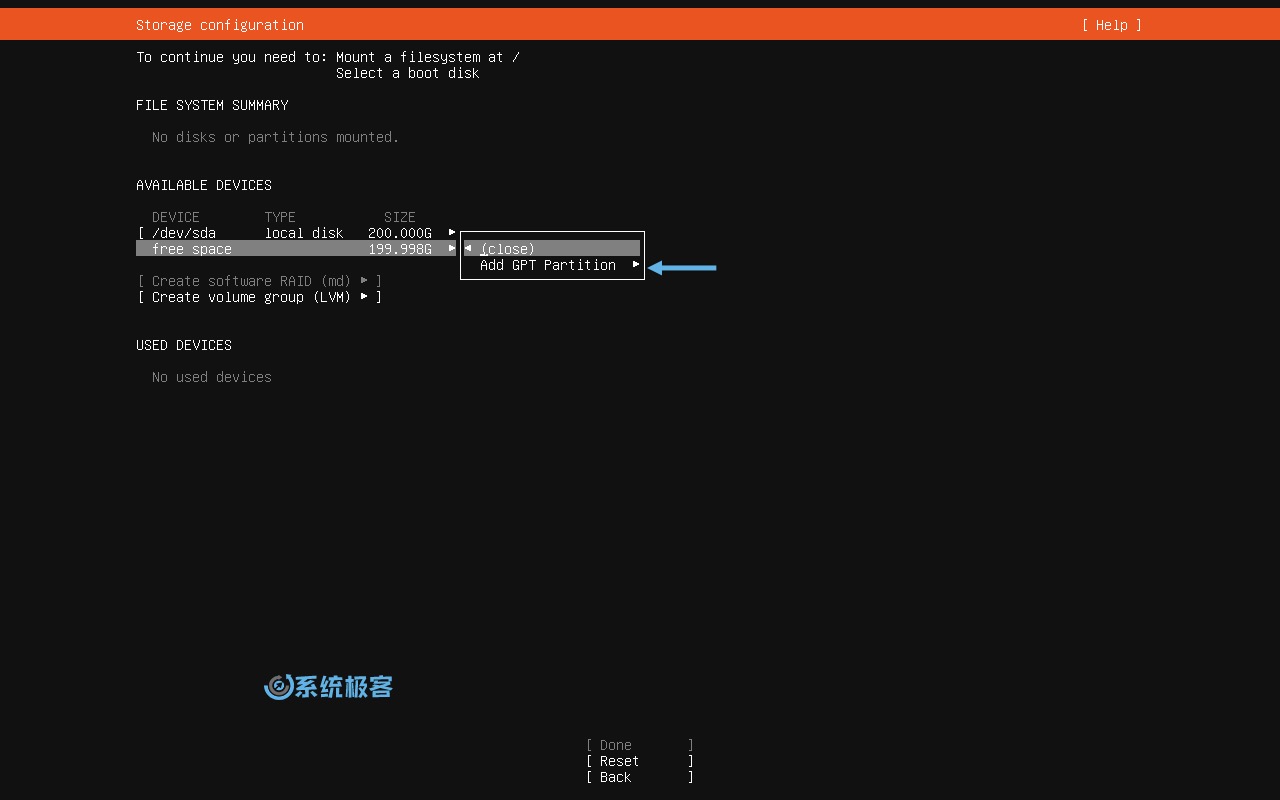
3分别创建一个类似下面的分区方案(示例):
- 总磁盘空间 – 200GB
/boot:2GB(EXT4)/home:20GB(EXT4)/:剩余空间(EXT4)
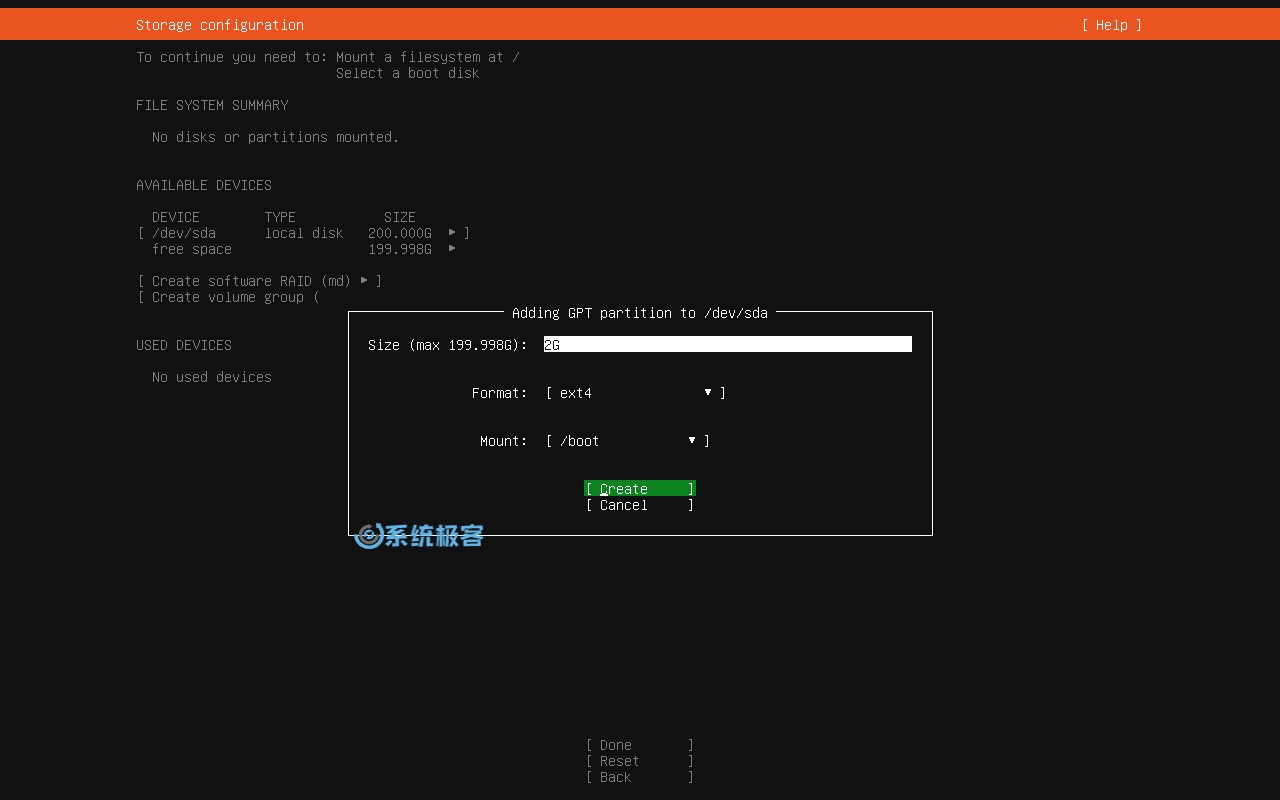
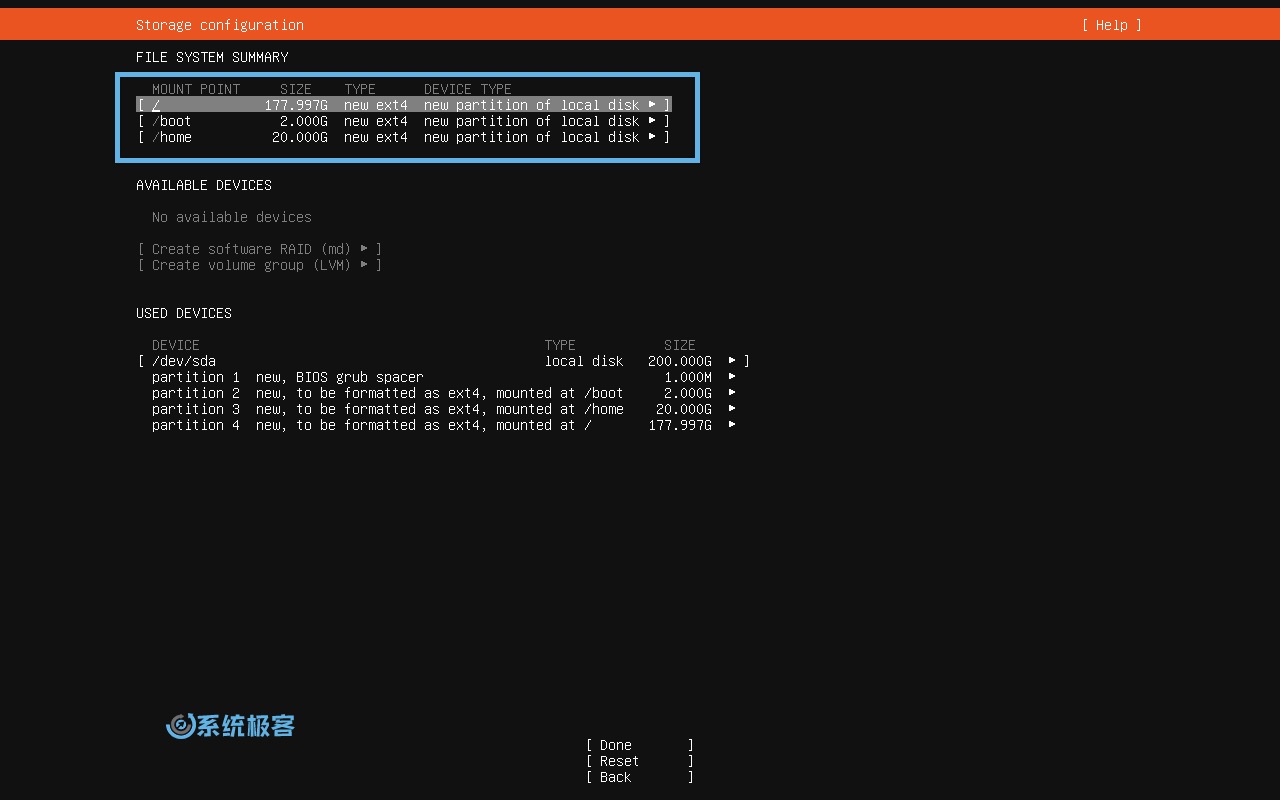
4选择「Continue」保存分区方案。
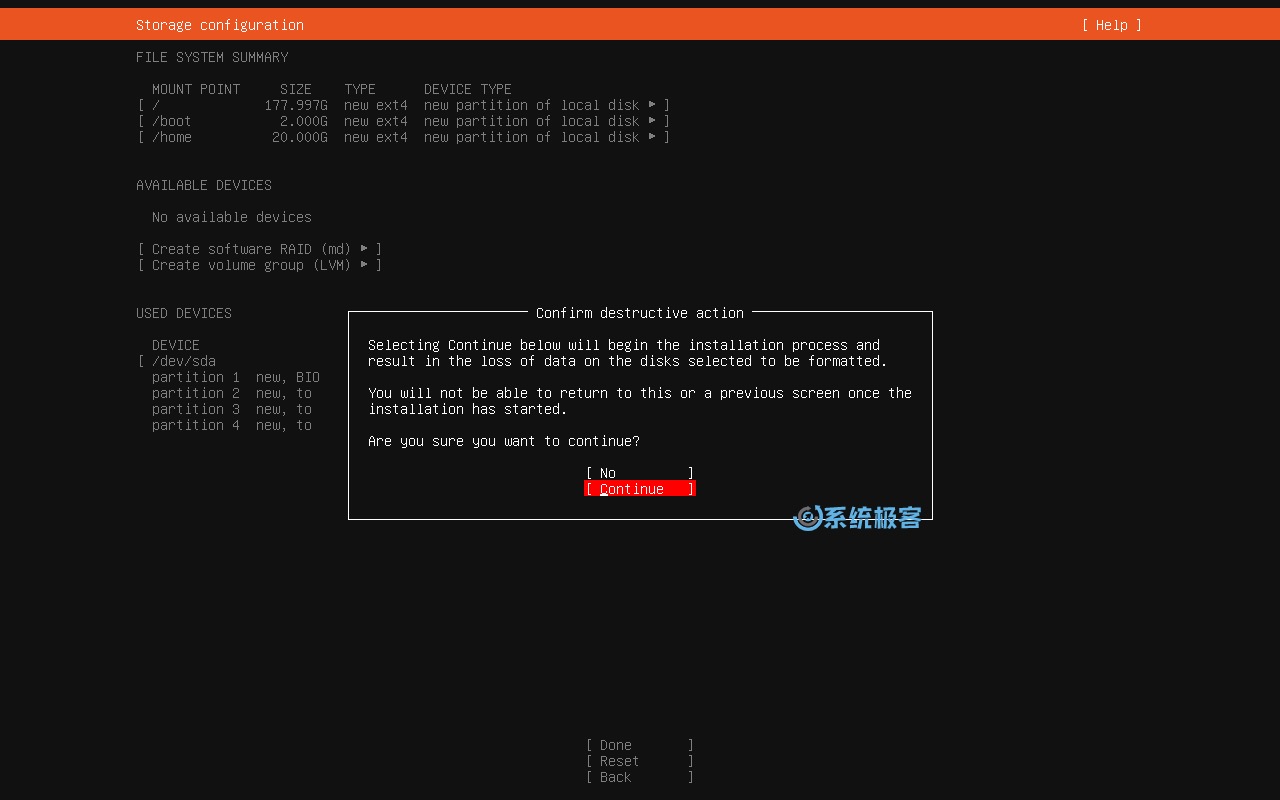
第 5 步:设置 Ubuntu 主机名和用户信息
1设置 Ubuntu 服务器的主机名。
2设置你的用户名和密码(用于登录服务器)。
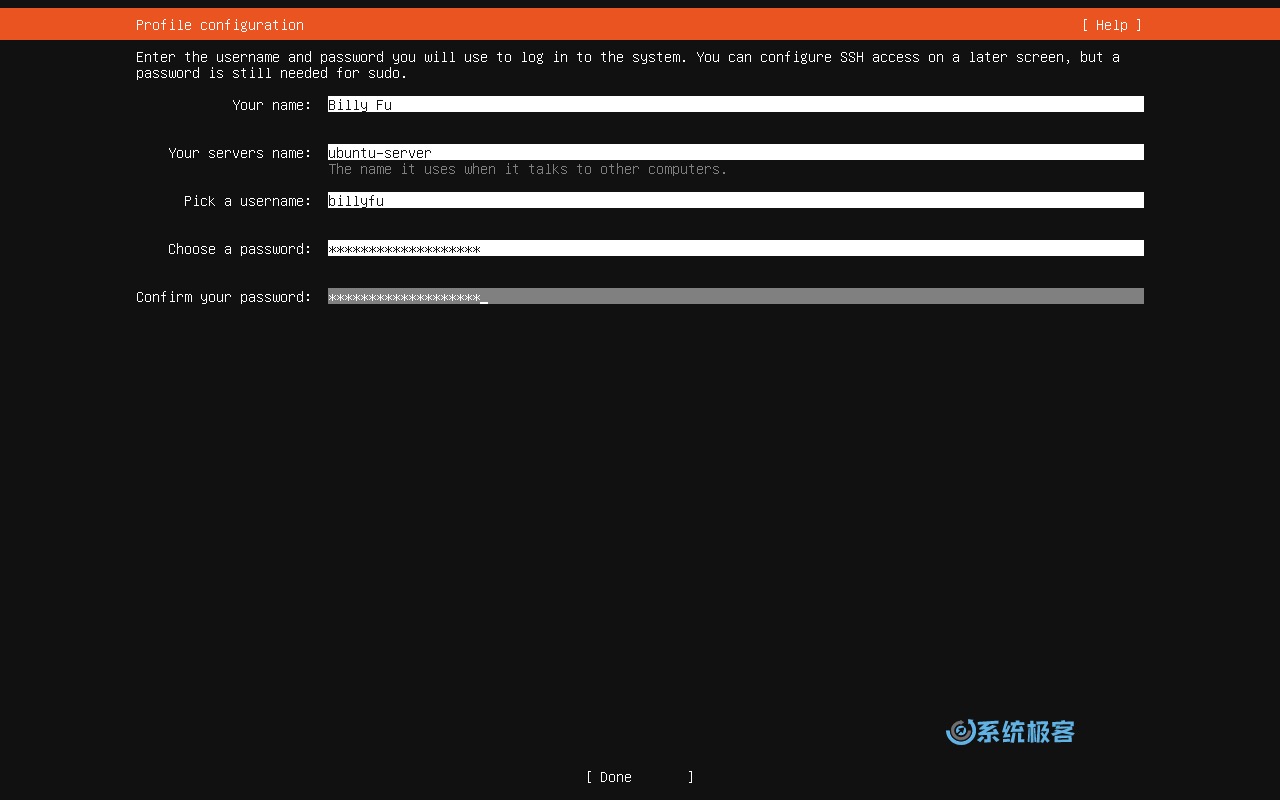
第 6 步:开启 Ubuntu Pro(可选)
在这里我们选择「Skip for now」先行跳过 Ubuntu Pro 账户。
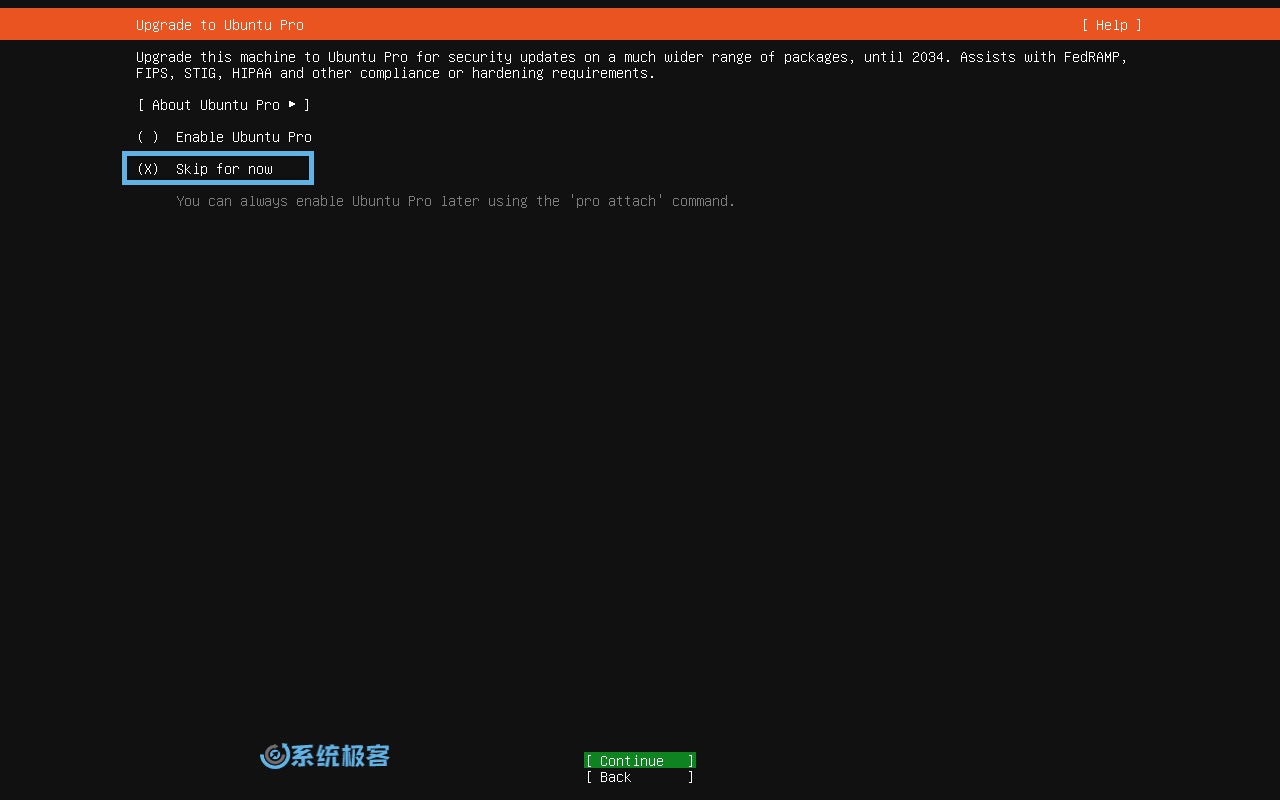
可以在系统安装好之后,访问 Ubuntu Pro Dashboard 获取分配给你的Token,在「终端」中通过以下命令启用 Ubuntu Pro:
sudo pro attach [Token]
第 7 步:安装 SSH 服务器
勾选「Install OpenSSH Server」安装 OpenSSH 服务器,方便以后远程访问。
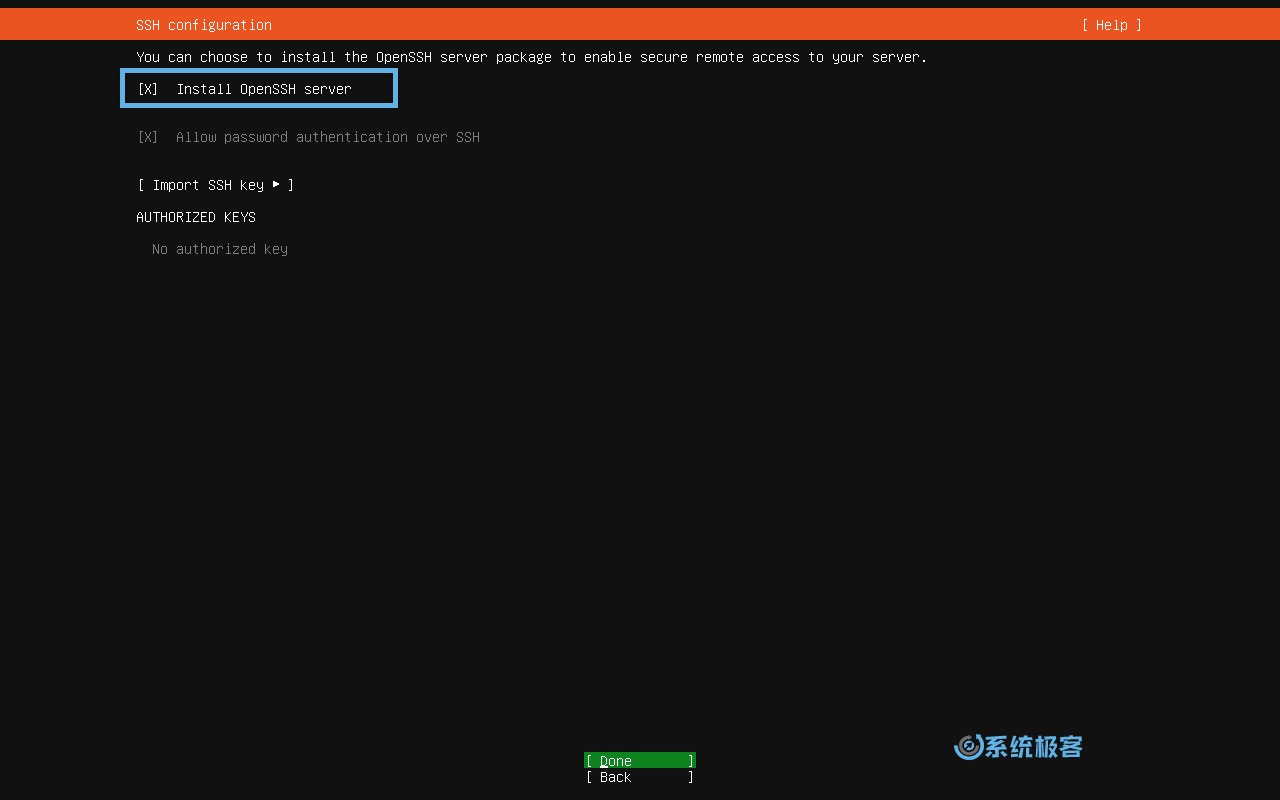
第 8 步:选择推荐的 Snap 应用(可选)
选择想要安装的 Snap 应用,按「回车」键继续。
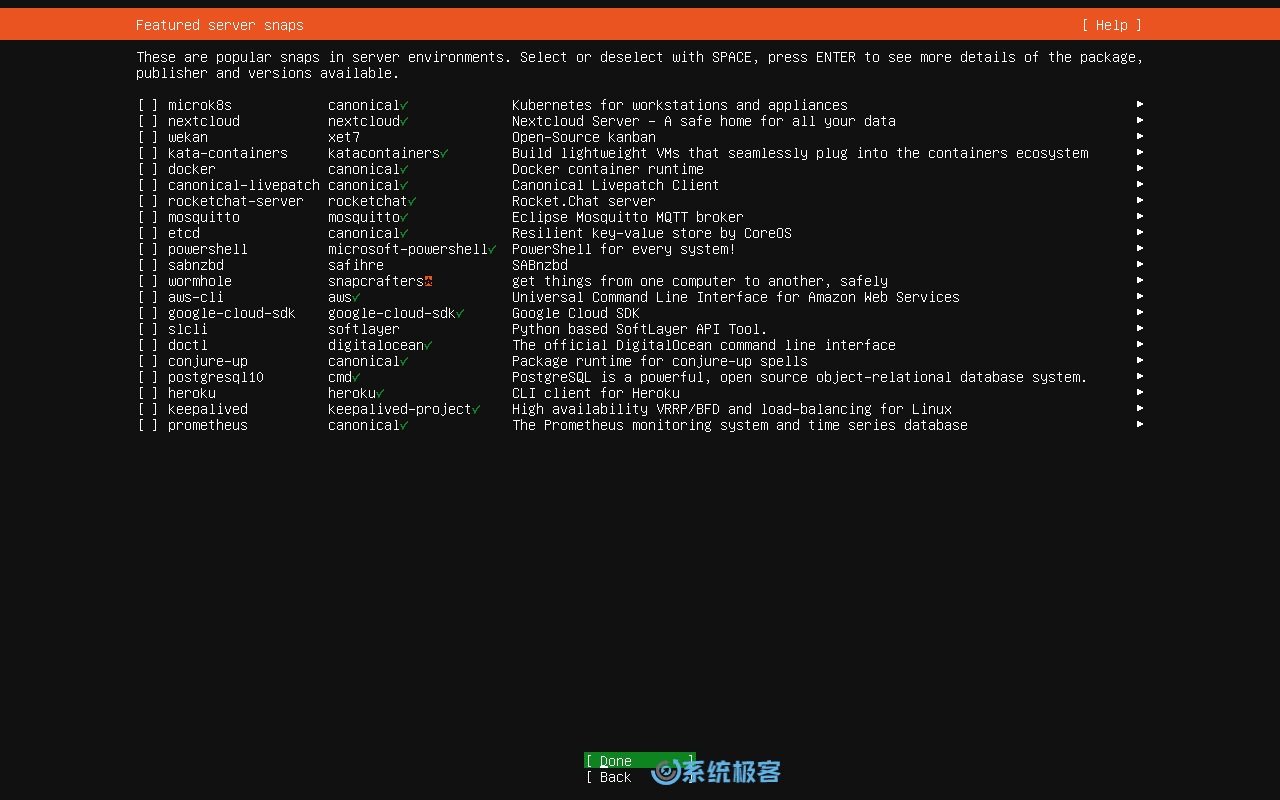
第 9 步:安装系统并重启
等待系统安装完成😁,并选择「Reboot Now」立即重启。
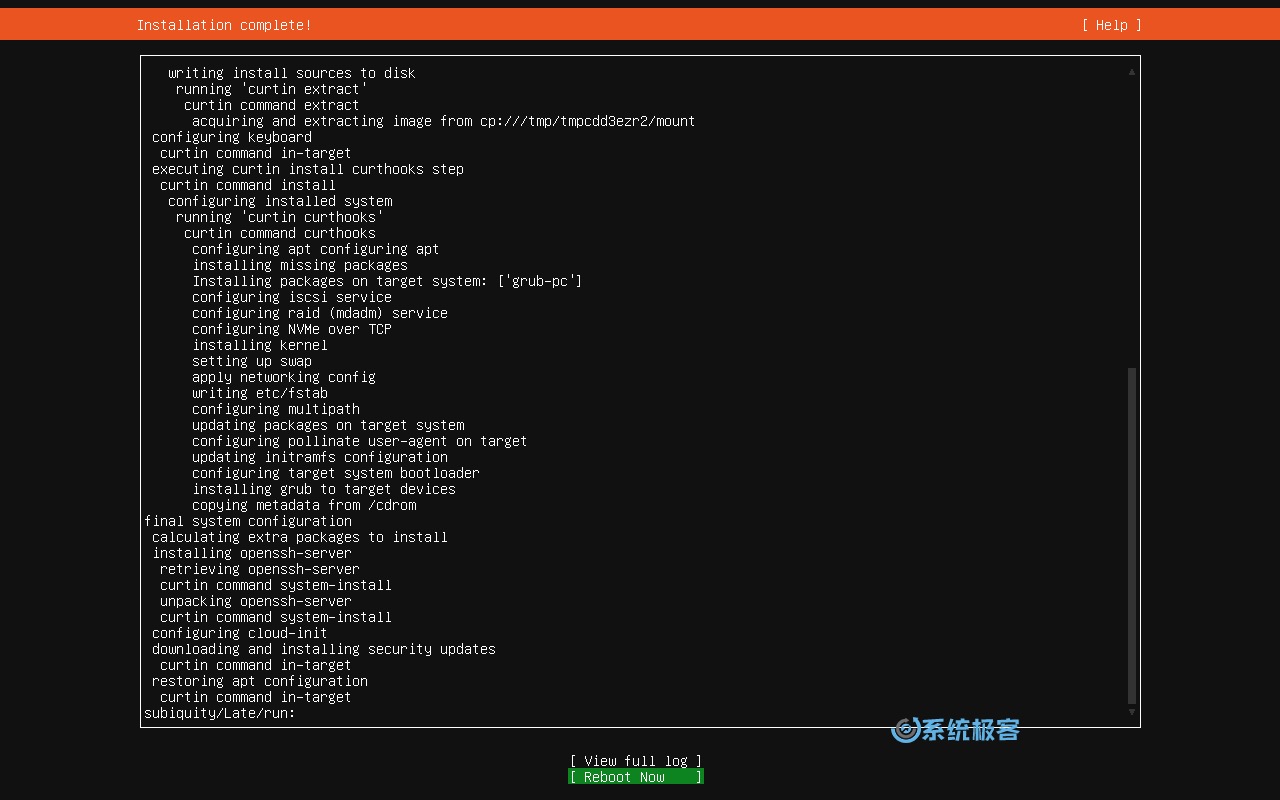
第 10 步:登录服务器
重启完成后,使用创建好的用户名和密码登录到新安装的 Ubuntu 24.04 LTS 服务器。
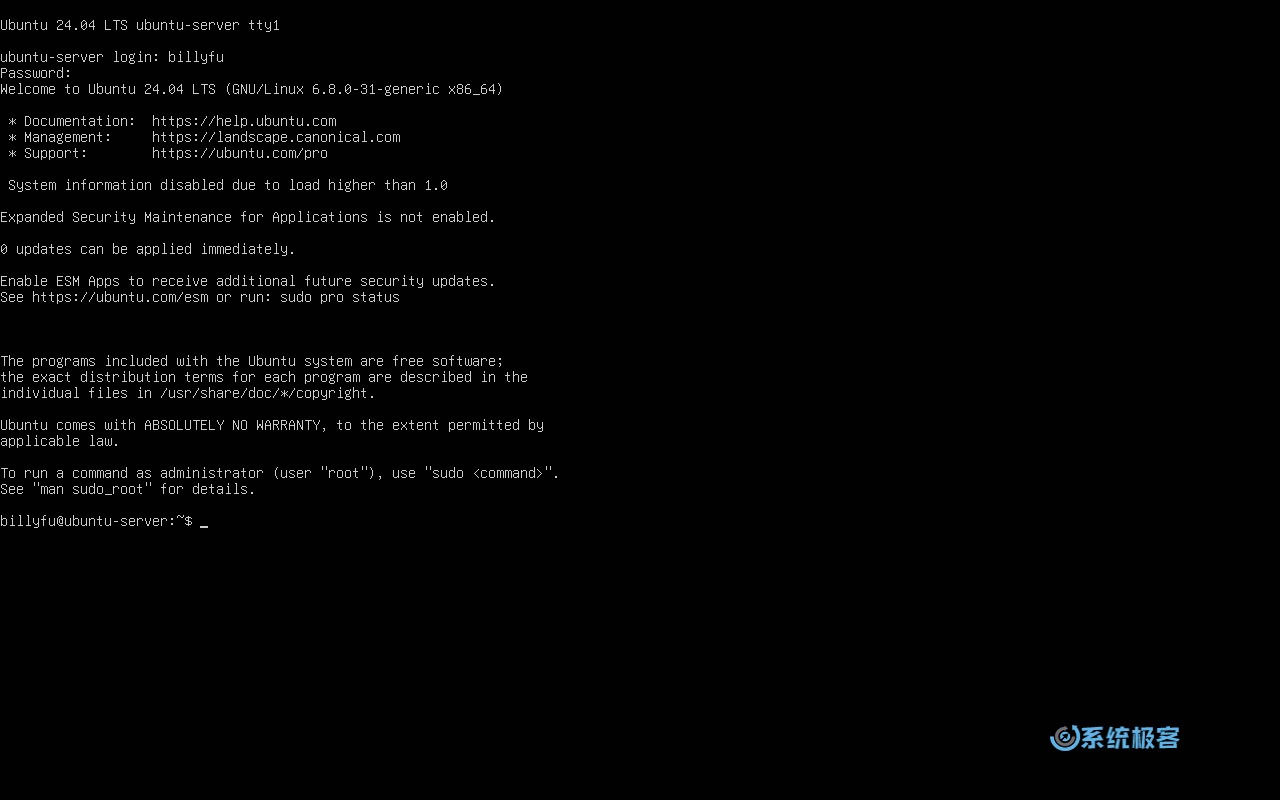
本文从准备工作到安装向导,一步步详细分解了 Ubuntu 24.04 LTS 桌面版和服务器的安装流程,希望能够帮助你顺利体验 Ubuntu 24.04 LTS 带来的全新功能。安装完成后,推荐进行这 10 项优化设置。








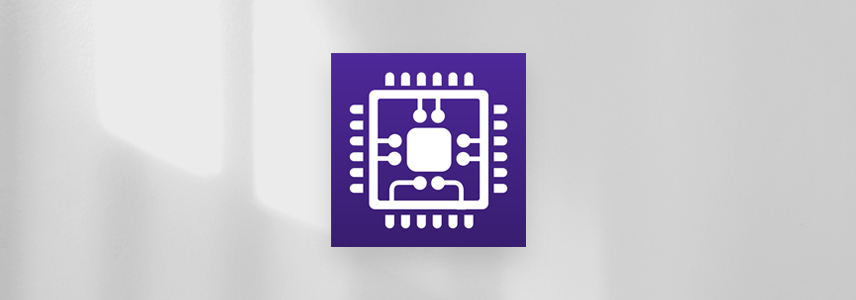



全盘加密了我想取消怎么取消
1.最简单实用的方法就是把数据拷出来,然后重装系统。
2.备份数据,进到恢复模式,使用 cryptsetup 工具解密卷并关闭 LUKS 加密,方法自己 Google。
安装桌面版我到最后一步也就会死你上面的第六步,要等差不多半个多小时到一个小时,最后结果就是安装失败,这是为什么 我试了七八次了
可能是硬件兼容性问题,特别是显卡。你可以选Ubuntu (safe graphics)试试。